Page 1
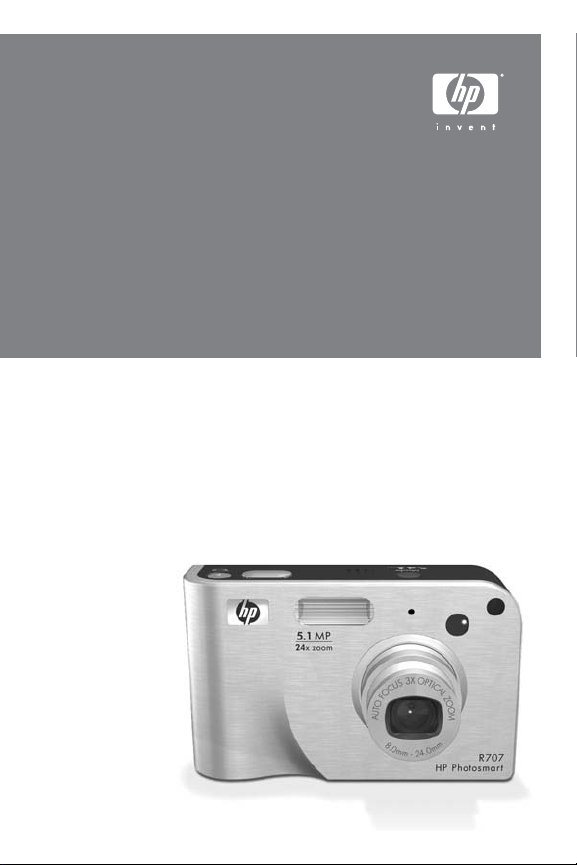
Digitalkameraet HP Photosmart R707
med HP Instant Share
Brugervejledning
Page 2

Page 3

Copyright og varemærker
© 2004 Copyright Hewlett-Packard Development Company, LP.
Gengivelse, bearbejdelse eller oversættelse uden forudgående skriftlig
tilladelse er forbudt, undtagen i den udstrækning det er tilladt i
henhold til lov om ophavsret.
Oplysningerne i dette dokument kan ændres uden varsel.
Hewlett-Packard er ikke ansvarlig for fejl i dette dokument eller for
følgeskader i forbindelse med levering og brug af dette materiale.
Duracell® er et registreret varemærke tilhørende The Gillette Company.
Microsoft® og Windows® er amerikansk registrerede varemærker
tilhørende Microsoft Corporation.
Apple®, Macintosh® og Mac® er registrerede varemærker tilhørende
Apple Computer, Inc.
ArcSoft® er et registreret varemærke tilhørende ArcSoft, Inc.
Panorama Maker
MultiMediaCard
Technologies AG.
SD-logoet er et varemærke.
TM
er et varemærke tilhørende ArcSoft, Inc.
TM
er et varemærke tilhørende Infineon
Page 4
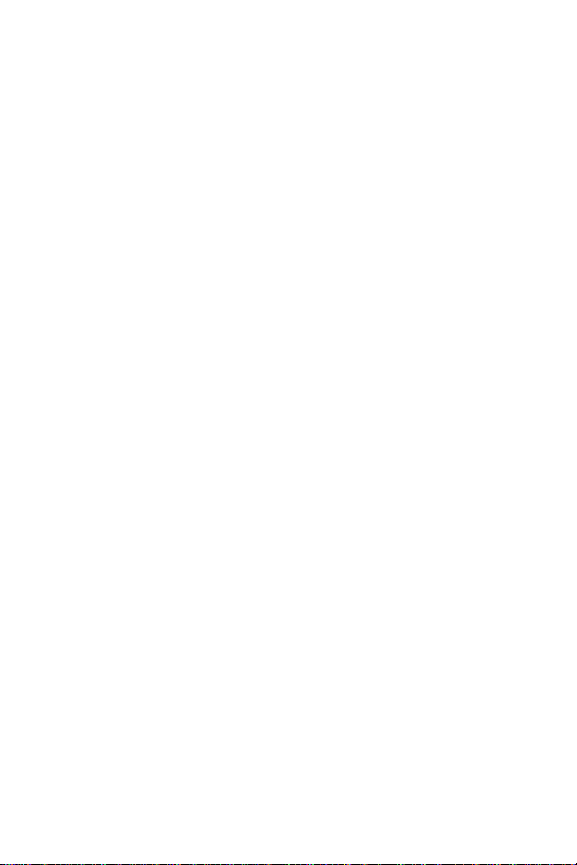
Page 5

Indholdsfortegnelse
Kapitel 1:
Kom godt i gang . . . . . . . . . . . . . . . . . . . . . . . . .11
Klargøring . . . . . . . . . . . . . . . . . . . . . . . . . . . . . . . 12
Sådan sættes indsatsen til dokken på
(ekstraudstyr) . . . . . . . . . . . . . . . . . . . . . . . . . 12
Montering af remmen . . . . . . . . . . . . . . . . . . . 12
Sådan sættes hukommelseskortet i
(ekstraudstyr) . . . . . . . . . . . . . . . . . . . . . . . . . 13
Sådan sættes batteriet i . . . . . . . . . . . . . . . . . . 14
Sådan sættes ferritten på adapteren . . . . . . . . . 15
Batteriopladning . . . . . . . . . . . . . . . . . . . . . . . 16
Sådan tændes kameraet . . . . . . . . . . . . . . . . . 17
Valg af sprog . . . . . . . . . . . . . . . . . . . . . . . . . 17
Indstilling af dato og klokkeslæt . . . . . . . . . . . . 18
Installation af softwaren . . . . . . . . . . . . . . . . . . 19
Windows . . . . . . . . . . . . . . . . . . . . . . . . . 19
Macintosh . . . . . . . . . . . . . . . . . . . . . . . . 20
Brugsvejledning på cd . . . . . . . . . . . . . . . . 20
Kameraets dele . . . . . . . . . . . . . . . . . . . . . . . . . . . 21
Kameraets bagside . . . . . . . . . . . . . . . . . . . . . 21
Kameraets top . . . . . . . . . . . . . . . . . . . . . . . . . 25
Kameraets forside, side og undersiden . . . . . . . 26
Kameraet funktionsmåder . . . . . . . . . . . . . . . . . . . . 27
Kameramenuer . . . . . . . . . . . . . . . . . . . . . . . . . . . 28
Om at bruge hjælpemenuen . . . . . . . . . . . . . . . 29
Kameraets funktionsmåde . . . . . . . . . . . . . . . . . . . . 30
Page 6
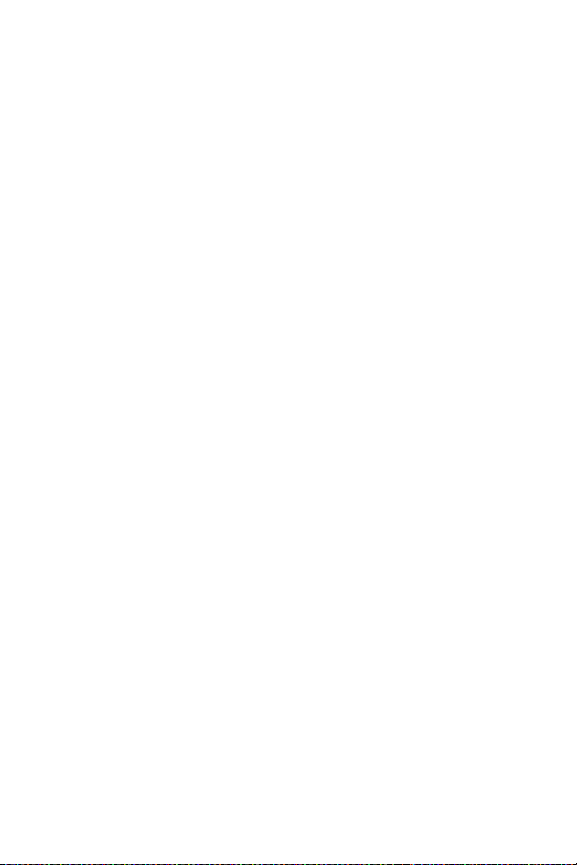
Kapitel 2:
Om at tage billeder og optage videoklip . . . . . 31
Stillbilleder . . . . . . . . . . . . . . . . . . . . . . . . . . . . . . .31
Optagelse af lyd sammen med stillbilleder . . . . .32
Retningssensor . . . . . . . . . . . . . . . . . . . . . . . . .33
Optagelse af videoklip . . . . . . . . . . . . . . . . . . . . . . .34
Brug af Live View (Direkte visning) . . . . . . . . . . . . . .35
Skarphedsindstilling . . . . . . . . . . . . . . . . . . . . . . . . .36
Automatisk skarphedsindstilling . . . . . . . . . . . . .36
Brug af fokuseringslås . . . . . . . . . . . . . . . . . . . .38
Brug af afstandsindstillingerne . . . . . . . . . . . . . . . . .39
Sådan fungerer fokuseringsprioriteringen . . . . . .40
Tip til manuel fokusering . . . . . . . . . . . . . . . . . .41
Brug af zoom . . . . . . . . . . . . . . . . . . . . . . . . . . . . .42
Optisk zoom . . . . . . . . . . . . . . . . . . . . . . . . . .42
Digital zoom . . . . . . . . . . . . . . . . . . . . . . . . . .42
Blitzindstilling . . . . . . . . . . . . . . . . . . . . . . . . . . . . .44
Brug af selvudløser . . . . . . . . . . . . . . . . . . . . . . . . .45
Optagelse af billedserier . . . . . . . . . . . . . . . . . . . . .47
Valg af motivtype . . . . . . . . . . . . . . . . . . . . . . . . . .48
Støjreduktion ved lang eksponeringstid . . . . . . .51
Brug af panoramaindstillingen . . . . . . . . . . . . . .51
Sådan tager du billeder til en
panoramaserie . . . . . . . . . . . . . . . . . . . . .52
Den brugerdefinerede motivtype . . . . . . . . . . . .53
Sådan vælges og gemmes indstillingerne
i den brugerdefinerede motivtype . . . . . . .54
Undermenuen My Mode Saved Settings . . .55
Brug af Capture Menu (Optagelse) . . . . . . . . . . . . . .57
Hjælp til menupunkterne . . . . . . . . . . . . . . . . . .58
Eksponeringskompensation (EV) . . . . . . . . . . . .59
Billedkvalitet . . . . . . . . . . . . . . . . . . . . . . . . . . .60
Brugerdefineret billedkvalitet . . . . . . . . . . .63
Brugervejledning til HP Photosmart R707
Page 7

Hvidbalance . . . . . . . . . . . . . . . . . . . . . . . . . . 65
Manuel hvidbalance . . . . . . . . . . . . . . . . . 66
ISO-hastighed . . . . . . . . . . . . . . . . . . . . . . . . . 68
AE-måling . . . . . . . . . . . . . . . . . . . . . . . . . . . 69
Belysningstilpasning . . . . . . . . . . . . . . . . . . . . . 71
Farve . . . . . . . . . . . . . . . . . . . . . . . . . . . . . . . 73
Mætning . . . . . . . . . . . . . . . . . . . . . . . . . . . . . 74
Skarphed . . . . . . . . . . . . . . . . . . . . . . . . . . . . 75
Kontrast . . . . . . . . . . . . . . . . . . . . . . . . . . . . . 76
Eksponeringsintervaller . . . . . . . . . . . . . . . . . . 78
Dato og klokkeslæt . . . . . . . . . . . . . . . . . . . . . 80
Kapitel 3:
Sådan ser du billeder og videoklip . . . . . . . . . .83
Brug af afspilningsfunktionen . . . . . . . . . . . . . . . . . . 84
Oversigt over alle billeder . . . . . . . . . . . . . . . . 86
Valg af billeder til udskrivning . . . . . . . . . . . . . 86
Miniaturer . . . . . . . . . . . . . . . . . . . . . . . . . . . . 87
Billedforstørrelse . . . . . . . . . . . . . . . . . . . . . . . 89
Sådan bruges Playback-menuen . . . . . . . . . . . . . . . 90
Sletning . . . . . . . . . . . . . . . . . . . . . . . . . . . . . 94
Fjern røde øjne . . . . . . . . . . . . . . . . . . . . . . . . 95
Råd om billeder . . . . . . . . . . . . . . . . . . . . . . . . 96
Billedoplysninger . . . . . . . . . . . . . . . . . . . . . . . 97
Lydoptagelse . . . . . . . . . . . . . . . . . . . . . . . . . . 99
Roter . . . . . . . . . . . . . . . . . . . . . . . . . . . . . . 100
Vis panorama . . . . . . . . . . . . . . . . . . . . . . . . 100
Kapitel 4:
Brug af HP Instant Share . . . . . . . . . . . . . . . . .101
Konfiguration af menuen HP Instant Share
på kameraet . . . . . . . . . . . . . . . . . . . . . . . . . . . . 102
Oprettelse af adresserne på en
Windows Computer . . . . . . . . . . . . . . . . . . . . 104
Oprettelse af adresser på en
Macintosh Computer . . . . . . . . . . . . . . . . . . . 106
Page 8
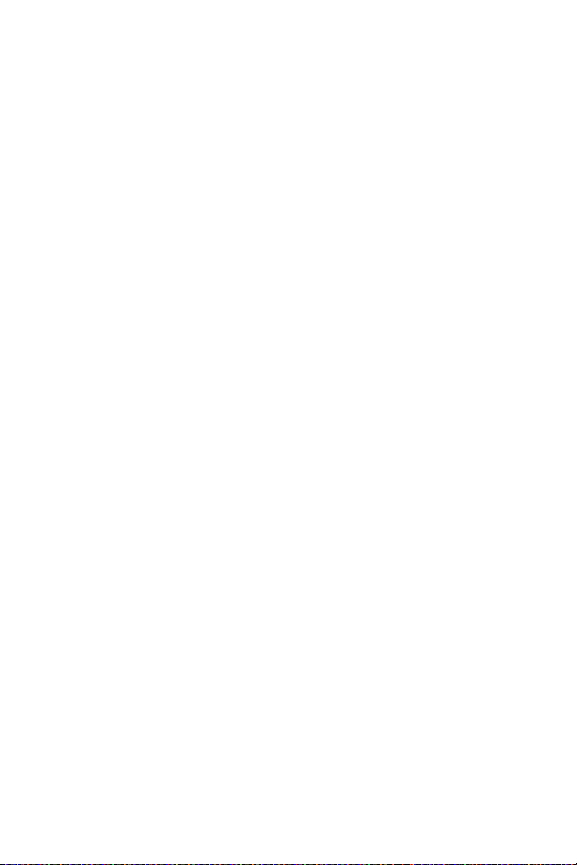
Brug af menuen HP Instant Share . . . . . . . . . . . . . .107
Valg af billeder til HP Instant Share-adresser . .108
Valg af enkelte billeder til
HP Instant Share-destinationer . . . . . . . . . . . . .110
Sådan sender HP Instant Share
billeder via e-mail . . . . . . . . . . . . . . . . . . . . .111
Kapitel 5:
Overførsel og udskrivning af billeder . . . . . . 113
Overførsel af billeder til en computer . . . . . . . . . . .113
Udskrivning af panoramaserier . . . . . . . . . . . . . . .115
Udskrivning af panoramaserier via
Panorama Maker . . . . . . . . . . . . . . . . . . . . . .115
Udskrivning af panoramaserier via
HP Image Zone . . . . . . . . . . . . . . . . . . . . . . .116
Udskrivning af billeder direkte fra kameraet . . . . . .116
Kapitel 6:
Sådan bruges menuen Setup
(indstillinger) . . . . . . . . . . . . . . . . . . . . . . . . . . 119
Displayets lysstyrke . . . . . . . . . . . . . . . . . . . . . . . .120
Kameralyde . . . . . . . . . . . . . . . . . . . . . . . . . . . . .120
Fokuseringshjælpelampe . . . . . . . . . . . . . . . . . . . .121
Vis direkte billede når kameraet tændes . . . . . . . . .122
Dato og klokkeslæt . . . . . . . . . . . . . . . . . . . . . . . .123
Usb-konfiguration . . . . . . . . . . . . . . . . . . . . . . . . .124
Tv-konfiguration . . . . . . . . . . . . . . . . . . . . . . . . . .125
Sprog . . . . . . . . . . . . . . . . . . . . . . . . . . . . . . . . . .126
Overfør billederne til hukommelseskort . . . . . . . . . .126
Nulstilling . . . . . . . . . . . . . . . . . . . . . . . . . . . . . . .127
Brugervejledning til HP Photosmart R707
Page 9
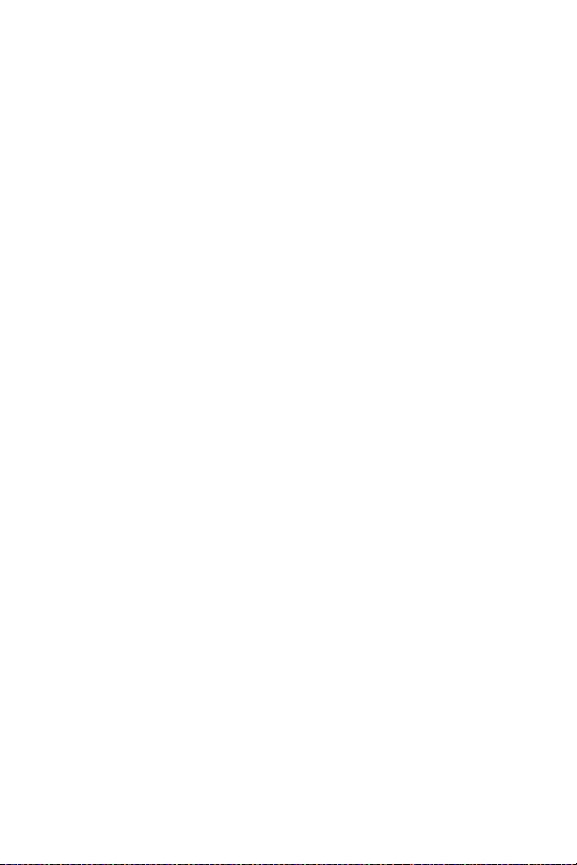
Kapitel 7:
Fejlretning og support . . . . . . . . . . . . . . . . . . .129
Nulstilling af kameraet . . . . . . . . . . . . . . . . . . . . . 130
Brug af kameraet uden HP Image Zone-softwaren . . 131
Overførsel af billeder til computeren
uden brug af HP Image Zone-softwaren . . . . . 132
Overførsel vha. en kortlæser . . . . . . . . . . 132
Sådan konfigureres kameraet
som diskdrev . . . . . . . . . . . . . . . . . . . . . 134
Problemer og løsninger . . . . . . . . . . . . . . . . . . . . . 136
Fejlmeddelelser på kameraet . . . . . . . . . . . . . . . . . 147
Fejlmeddelelser på computeren . . . . . . . . . . . . . . . 157
Kameraets selvdiagnosticeringsprogram . . . . . . . . . 160
Sådan får du hjælp . . . . . . . . . . . . . . . . . . . . . . . 161
HP’s webside med hjælp til handicappede . . . . 161
HP Photosmart-webside . . . . . . . . . . . . . . . . . 161
Hvor kan jeg få hjælp? . . . . . . . . . . . . . . . . . 162
Telefonsupport i USA . . . . . . . . . . . . . . . . . . . 164
Telefonsupport i Europa,
Mellemøsten og Afrika . . . . . . . . . . . . . . . . . . 164
Anden support . . . . . . . . . . . . . . . . . . . . . . . 166
Tillæg A:
Håndtering af batterier . . . . . . . . . . . . . . . . . . .169
Hovedpunkter vedr. batterier . . . . . . . . . . . . . . . . . 169
Forlængelse af batterilevetiden . . . . . . . . . . . . 170
Sikkerhedsforanstaltninger ved brug
litium-ion-batterier . . . . . . . . . . . . . . . . . . . . . 171
Batteriøkonomi efter type . . . . . . . . . . . . . . . . . . . 172
Antal billeder pr. batteritype . . . . . . . . . . . . . . . . . 173
Batterimåler . . . . . . . . . . . . . . . . . . . . . . . . . . . . . 174
Genopladning af litium-ion-batteriet . . . . . . . . . . . 175
Sikkerhedforanstaltninger ved opladning
af litium-ion-batterier . . . . . . . . . . . . . . . . . . . 177
Strømbesparende dvaletimeout . . . . . . . . . . . . . . . 178
Page 10
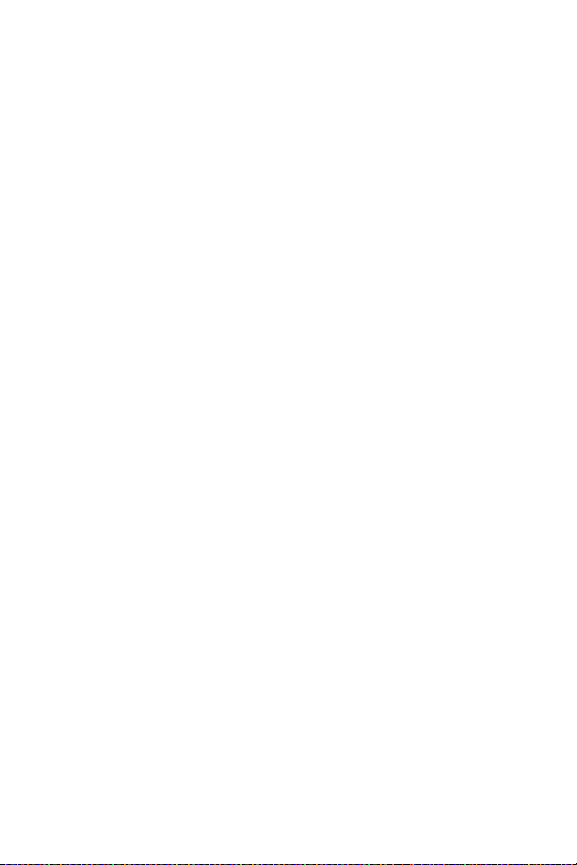
Tillæg B:
Anskaffelse af kameratilbehør . . . . . . . . . . . . 179
Tillæg C:
Specifikationer . . . . . . . . . . . . . . . . . . . . . . . . . 181
Hukommelseskapacitet . . . . . . . . . . . . . . . . . . . . . .188
Tillæg D:
Oplysninger om garanti . . . . . . . . . . . . . . . . . . 189
Hewlett-Packards begrænsede garanti . . . . . . . . . .189
Bortskaffelse af materialer . . . . . . . . . . . . . . . . . . .191
Sikkerhed . . . . . . . . . . . . . . . . . . . . . . . . . . . . . . .192
Brugervejledning til HP Photosmart R707
Page 11

Kapitel 1: Kom godt i gang
Tillykke med dit HP Photosmart-digitalkamera! Kameraet
rummer mange funktioner som gør det nemmere og sjovere at
tage billeder, fx HP Adaptive Lighting Technology, en funktion
der fjerner røde øjne, 10 optagefunktioner (inklusive
panorama), HP Image Advice, HP Instant Share
for direkte udskrivning samt manuel og automatisk betjening,
indbygget hjælpefunktion og en dok (ekstraudstyr).
Med HP Instant Share kan du let markere billeder i kameraet,
så de automatisk sendes til udvalgte e-mail-adresser og
onlinealbum næste gang kameraet sluttes til computeren.
Familie og venner kan nemt modtage og få vist dine billeder i
en e-mail, uden at de skal håndtere store vedhæftede filer.
Funktionen til direkte udskrivning gør det let at markere billeder
i kameraet, så de udskrives automatisk næste gang kameraet
sluttes til en HP Photosmart-printer eller en anden HP-printer,
uden at du behøver slutte kameraet til computeren.
Oplevelsen bliver endnu bedre, hvis du
køber en dok i HP Photosmart
R-serien. Med dokken kan du nemt
overføre billeder til en computer, sende
billeder til en printer eller et tv og
oplade både kameraets batterier og et
ekstrabatteri. Dokken er desuden er en
praktisk holder til kameraet.
TM
, mulighed
Kapitel 1: Kom godt i gang 11
Page 12

Klargøring
BEMÆRK! Se på billedet i afsnittet Kameraets dele på
side 21, hvis der er en af kameraets dele du ikke kan
finde (fx en knap eller en indikator) under klargøringen.
Sådan sættes indsatsen til dokken på (ekstraudstyr)
Hvis du køber en HP Photosmart-dok i
R-serien, finder du en eller flere
gennemsigtige indsatser til den i kassen.
Når du gør dokken klar til brug med
kameraet, skal du anvende indsatsen med den GRØNNE
etiket. Følg instruktionerne i brugsvejledningen til dokken når
indsatsen skal monteres.
Montering af remmen
Sæt remmen fast i øjet
på siden af kameraet
som vist.
12 Brugervejledning til HP Photosmart R707
Page 13
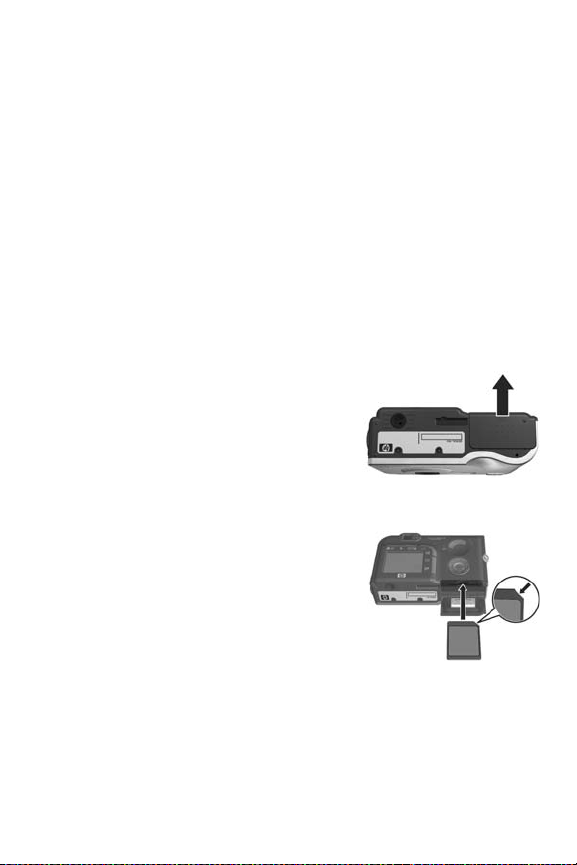
Sådan sættes hukommelseskortet i (ekstraudstyr)
Hvis du ikke har et hukommelseskort, kan du springe dette
afsnit over og gå videre til næste, Sådan sættes batteriet i på
side 14. Kameraet har intern hukommelse der kan rumme
både billeder og videoklip. Du kan i stedet anvende et
hukommelseskort (købes særskilt) til at gemme billeder og
videoklip. Der er flere oplysninger om understøttede
hukommelseskort i afsnittet Hukommelse på side 183.
Når du sætter et hukommelseskort i kameraet, bliver alle nye
billeder og videoklip gemt på kortet. Kameraets interne
hukommelse bruges kun når der ikke er noget
hukommelseskort i kameraet.
1 Hold kameraet med bunden i
vejret og forsiden af kameraet
vendt ind mod dig selv.
Skub dækslet til
batteri/hukommelseskort i bunden
af kameraet væk fra dig selv i
retning af kameraets bagside.
2 Sæt hukommelseskortet i den
mindste rille. Den ende med det
afskårne hjørne skal i først som
vist. Sørg for at hukommelseskortet
falder i hak.
3 Lad dækslet til
batterier/hukommelseskort stå
åben og fortsæt til næste afsnit,
Sådan sættes batteriet i på side 14.
Sluk kameraet før hukommelseskortet fjernes. Åbn dernæst
dækslet til batteri/hukommelseskort, og tryk på kanten af
hukommelseskortet, så det springer ud.
Kapitel 1: Kom godt i gang 13
Page 14
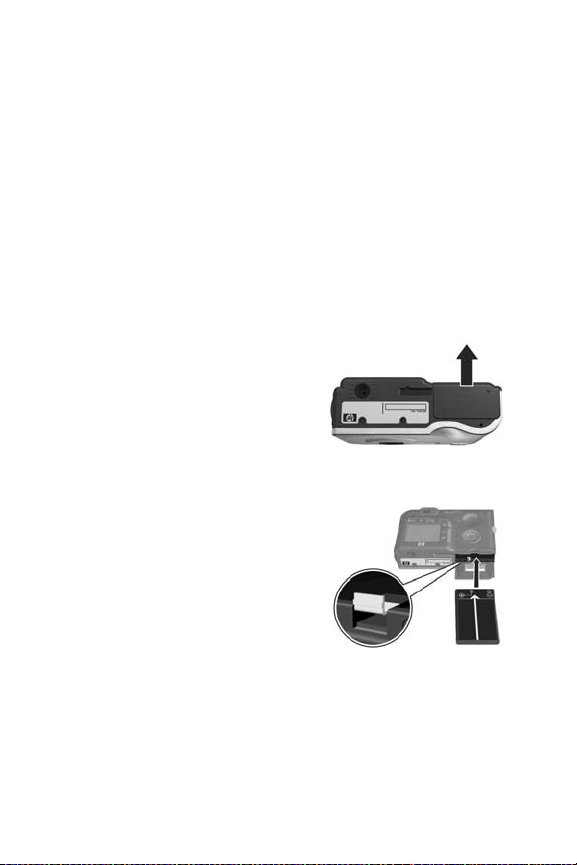
Sådan sættes batteriet i
Der kan benyttes enten et genopladeligt
HP Photosmart R07-litium-ion-batteri (L1812A) eller et
engangsbatteri af typen Duracell
BEMÆRK! Hvis der fulgte et genopladeligt batteri med
kameraet, vil det være delvist opladet, men du skal lade
det helt op før det tages i brug. Du kan oplade batteriet
mens det sidder i kameraet. Se Batteriopladning på
side 16.
1 Hvis dækslet til batteri/hukommelseskort allerede er åbent,
kan du springe dette trin over og gå til næste.
Hold kameraet med bunden i
vejret og forsiden af kameraet
vendt ind mod dig selv. Skub
dækslet til
batteri/hukommelseskort i bunden
af kameraet væk fra dig selv i
retning af kameraets bagside.
2 Sæt batteriet i batterihuset som
vist, og skub indtil det falder i hak.
3 Luk dækslet til batteri/
hukommelseskort. Skub det
nedad, og lad det glide mod
kameraets forside indtil det er
helt lukket.
Sluk kameraet før batteriet tages ud. Åbn dernæst dækslet til
batteri/hukommelseskort, løsn tappen og vip kameraet,
så batteriet glider ud.
® CP1.
14 Brugervejledning til HP Photosmart R707
Page 15
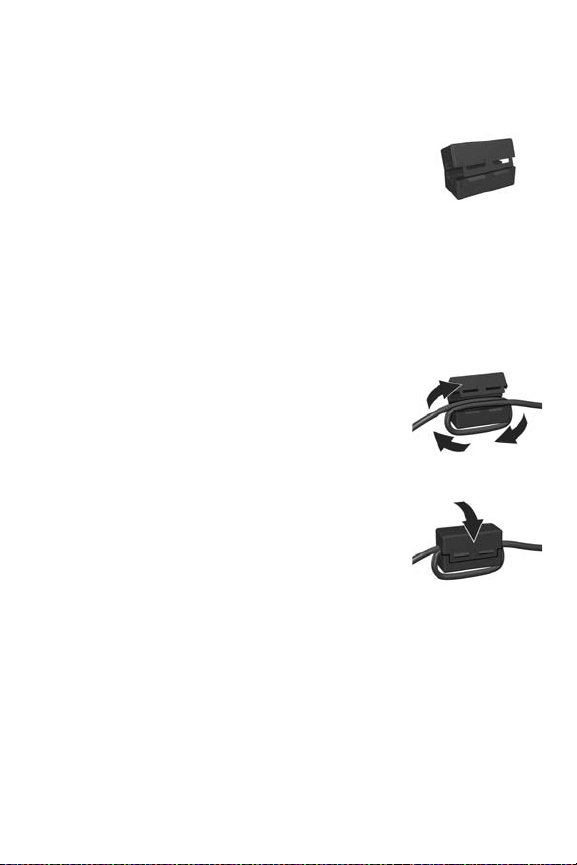
Sådan sættes ferritten på adapteren
Der følger en ferrit med kameraet. Ferritten
forhindrer at dit kamera udsender
radiobølger som kan forårsage interferens
med radio- og fjernsynskommunikation
og med andre elektroniske enheder i
nærheden af kameraet. Ferritten påvirker
ikke kameraets funktionalitet eller sikkerhed.
Sæt ferritten på den tynde ledning til HPvekselstrømsadapteren (den ende der sidder fast i kameraet,
ikke den med stikket til stikkontakten) på følgende måde:
1 Sno ledningen rundt om ferritten,
så den går igennem ferritten to gange
(som vist her).
2 Juster ledningen, så ferrittens kant er
10 cm fra stikket der skal sættes i
kameraet (eller dokken).
3 Luk ferritten godt rundt om ledningen,
så den falder i hak.
Kapitel 1: Kom godt i gang 15
Page 16
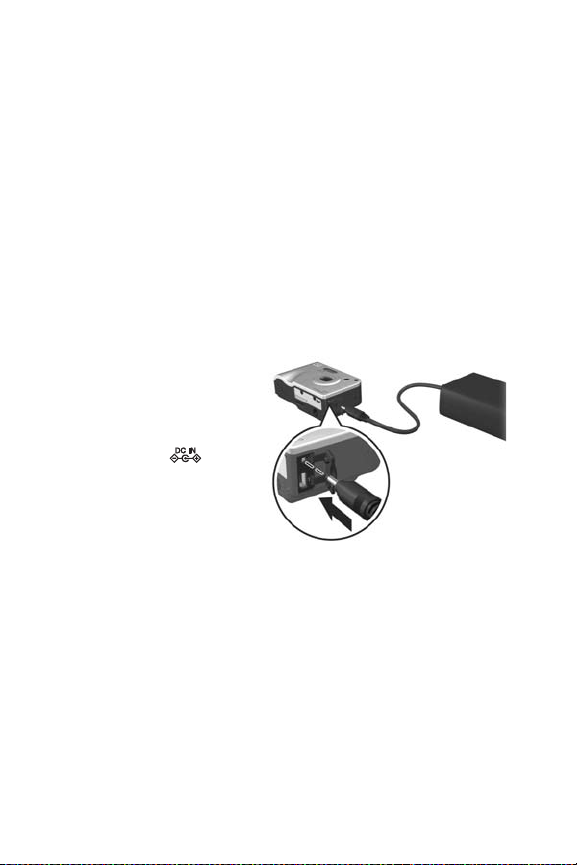
Batteriopladning
BEMÆRK! I dette afsnit er der oplysninger om hvordan
batteriet oplades i kameraet. Du kan også lade batteriet
op i dokkens ekstra batterivugge eller i HP Photosmart
Quick Recharger (se Tillæg B: Anskaffelse af
kameratilbehør på side 179).
Hvis batteriet der sidder i kameraet, er et engangs-CP1-batteri,
kan du springe dette afsnit over. Hvis det derimod er et litiumion-batteri, skal du gøre følgende.
1 Sæt ledningen i HP-vekselstrømsadapteren. Hvis der er mere
end en ledning i kassen, skal du bruge den hvor stikket
passer i stikkontakten. Sæt stikket i stikkontakten.
2 Åbn den lille gummilåge
i kameraets ene side.
3 Sæt det tynde stik fra vek-
selstrømsadapteren i
stikket mærket i
siden af kameraet, som
vist.
Strøm-/hukommelsesindikatoren bag på
kameret begynder at
blinke som tegn på at batteriet er ved at blive ladet op.
Det genopladelige litium-ion-batteri vil normalt
være fuldt opladet i løbet af 5-7 timer. Når strøm/hukommelsesindikatoren holder op med at blinke, er batteriet
helt opladet, og du kan nu tage stikket ud af kameraet. Du kan
fortsat bruge kameraet mens batteriet oplades via adapteren.
BEMÆRK! Kameraet kan blive varmt når batteriet lades op
og efter længere tids brug med batteri. Det er normalt.
16 Brugervejledning til HP Photosmart R707
Page 17
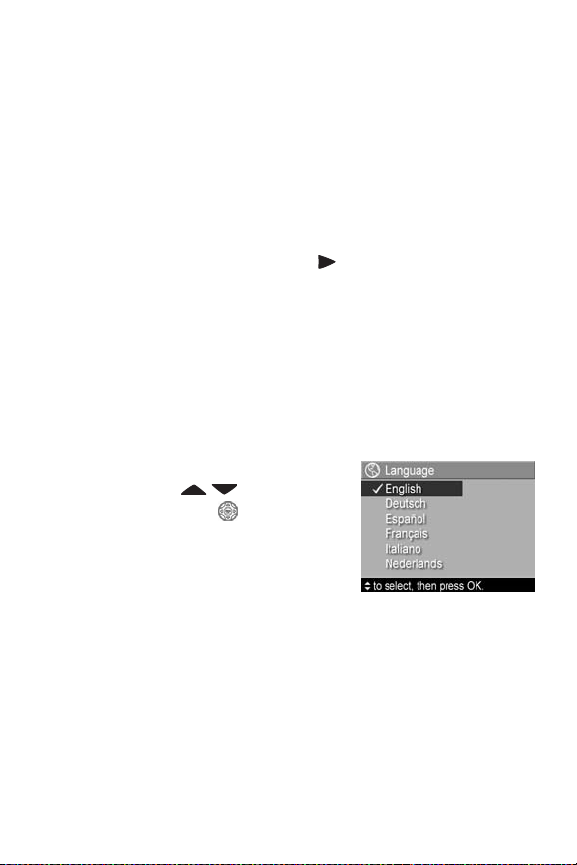
BEMÆRK! Digitalkameraer bruger batterier meget hurtigere
end almindelige kameraer. Batteriets levetid i
digitalkameraer kan måles i timer og minutter, hvorimod
batterierne kan holde i årevis i almindelige kameraer.
Batterilevetiden kan variere meget, afhængigt af hvordan
kameraet benyttes. I Tillæg A: Håndtering af batterier på
side 169 finder du råd om optimering af batterilevetiden.
Sådan tændes kameraet
Kameraet tændes ved at skubbe ON/OFF (tænd/sluk) til
højre.
Objektivet kører frem, og strøm-/hukommelsesindikatoren på
bagsiden af kameraet bliver grøn.
Valg af sprog
Første gang du tænder kameraet, vises nedenstående billede,
og du bliver bedt om at vælge et sprog.
1 Hop frem til det ønskede
sprog vha. på
kontrolknappen .
2 Tryk på Menu/OK (Menu /OK) for
at vælge det markerede sprog.
BEMÆRK! Hvis du har brug for at
ændre sprog senere, kan du gøre det i menuen Language
(sprog) i menuen Setup (Indstillinger). Se Kapitel 6: Sådan
bruges menuen Setup (indstillinger) på side 119.
Kapitel 1: Kom godt i gang 17
Page 18
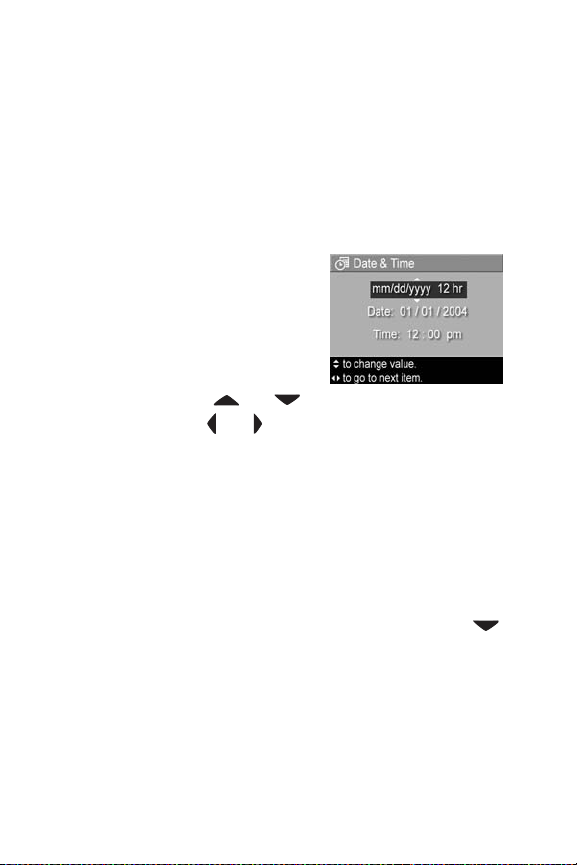
Indstilling af dato og klokkeslæt
Kameraet har et ur, der registrerer dato og klokkeslæt hver
gang du tager et billede. Oplysningerne gemmes sammen
med de øvrige egenskaber for billedet og kan ses i skærmen
Image Info (Billedoplysninger) (side 97) som kan vælges i
menuen Playback (Afspilning) (side 90) og på computeren. Du
kan også vælge at få dato og klokkeslæt trykt på billederne
(jvf. Dato og klokkeslæt på side 80).
Første gang du tænder for kameraet,
vises Date & Time (Dato & Klokkeslæt)
på displayet efter at du har valgt
sprog. Her bliver du bedt om at
indstille dato og klokkeslæt.
1 Juster den fremhævede tid ved
hjælp af knapperne og .
2 Tryk på knapperne og for at gå til en anden værdi.
3 Gentag trin 1 og 2, indtil dato og klokkeslæt er angivet
korrekt i det rigtige format.
4 Tryk på Menu/OK (Menu/OK) når du har indtastet dato
og klokkeslæt. Der vises en bekræftelse på displayet hvor
du bliver spurgt om dato og klokkeslæt er korrekt.
5 Hvis det er tilfældet, skal du trykke på Menu/OK
(Menu/OK) og vælge Yes (Ja).
Hvis dato og klokkeslæt ikke passer, skal du trykke på
for at markere No (Nej). Tryk derefter på Menu/OK
(Menu/OK), så du kommer tilbage til menuen Date & Time
(Dato & Klokkeslæt). Gentag trin 1-5 for at indstille den
korrekte dato og det rigtige klokkeslæt.
18 Brugervejledning til HP Photosmart R707
Page 19

BEMÆRK! Hvis du har brug for at ændre dato og klokkeslæt
senere, kan du gøre det i Date & Time (Dato & Klokkeslæt)
i menuen Setup (Indstillinger). Se Kapitel 6: Sådan bruges
menuen Setup (indstillinger) på side 119.
Installation af softwaren
HP Image Zone-softwaren gør det muligt at overføre billeder
fra kameraet og derefter se, redigere, udskrive og e-maile dem.
Den bruges desuden til at konfigurere HP Instant Share-
menuen i kameraet.
BEMÆRK! Du kan stadigvæk bruge kameraet selv om du
ikke kan eller vil installere HP Image Zone-softwaren, men
visse funktioner påvirkes af det. Der er flere oplysninger i
Brug af kameraet uden HP Image Zone-softwaren på
side 131.
Windows
Hvis HP Instant Share-komponenten i HP Image Zonesoftwaren skal fungere korrekt på en Windows-pc, skal der
som minimum være installeret Internet Explorer 5.01 under
Windows 2000 og XP eller Internet Explorer 5.01 Service Pack
2 under Windows 98, 98 SE og Me.
1 Luk alle programmer, og deaktiver midlertidigt eventuelle
antivirusprogrammer der kører på computeren.
2 Sæt cd’en med HP Image Zone-software i computerens cd-
drev. Følg anvisningerne der vises på skærmen.
BEMÆRK! Hvis cd’en ikke starter, skal du klikke på Start og
Kør, skrive X:\Setup.exe, hvor X
cd-drevet, og derefter klikke på OK.
er bogstavbetegnelsen for
Kapitel 1: Kom godt i gang 19
Page 20

Windows-cd’en indeholder muligvis også bonussoftware fra
andre producenter. Sådan installerer du eventuel
bonussoftware:
1 Klik på Start og Kør, skriv X:\Bonus\Setup.exe (hvor X er
bogstavbetegnelsen for cd-drevet), og klik derefter på OK.
2 Følg vejledningen på skærmen for at installere softwaren.
Macintosh
1 Luk alle programmer, og deaktiver midlertidigt eventuelle
antivirusprogrammer der kører på computeren.
2 Sæt cd’en med HP Image Zone-softwaren i computerens
cd-drev.
3 Dobbeltklik på cd-ikonet på computerens skrivebord.
4 Dobbeltklik på installationsikonet, og følg vejledningen på
skærmen for at installere softwaren.
BEMÆRK! Før du kan overføre billeder fra kameraet til en
Macintosh-computer med HP Image Zone-software, eller
anvende HP Instant Share, skal du først ændre
indstillingen for USB Configuration (Usb-konfiguration) til
Disk Drive (harddisk) på kameraet, jvf. Kapitel 6: Sådan
bruges menuen Setup (indstillinger) på side 119.
Macintosh-cd’en indeholder muligvis også bonussoftware fra
andre producenter. Sådan installerer du eventuel
bonussoftware:
1 Dobbeltklik på mappeikonet Bonus.
2 Dobbeltklik på installationsikonet for bonussoftwaren.
3 Følg vejledningen på skærmen for at installere softwaren.
Brugsvejledning på cd
Denne brugsvejledning findes på flere forskellige sprog på
cd’en med HP Image Zone. I filen \docs\Readme på cd’en
kan du se hvor de er.
20 Brugervejledning til HP Photosmart R707
Page 21
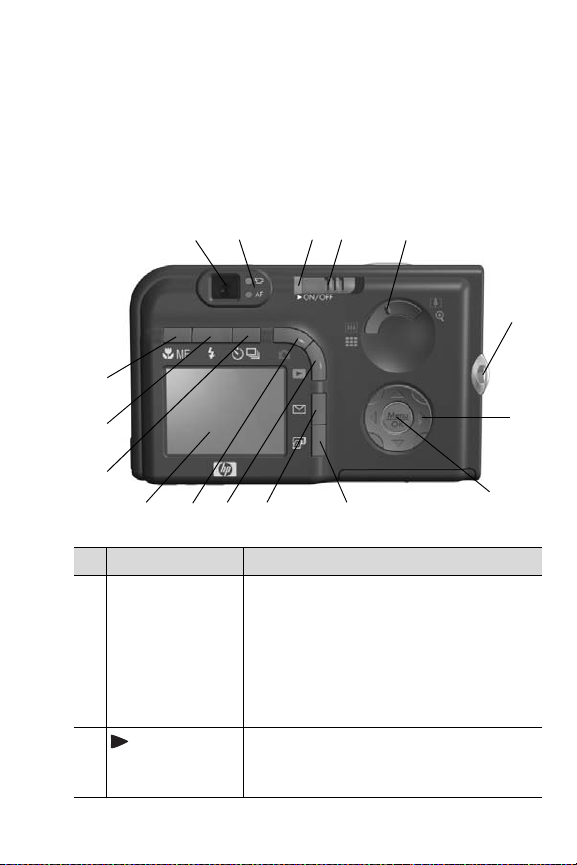
Kameraets dele
BEMÆRK! Hvis du vil vide mere om en bestemt del, kan du
slå op på siden der er angivet i parentes efter navnet på
den pågældende del.
Kameraets bagside
15
16
1
14
13
12
11
10
8
9
# Navn Beskrivelse
1Strøm-/hukom-
melsesindikator
2
ON/OFFknap (Tænd/Sluk)
(side 17)
z Konstant grøn – kameraet er tændt.
z Hurtige blink – Kameraet skriver enten til
den interne hukommelse eller til
hukommelseskortet, hvis det er sat i.
z Blinker langsomt – Kameraet er slukket,
og batterierne genoplades.
z Slukket – kameraet er slukket.
Tænder og slukker for kameraet.
2
3
4
5
7
6
Kapitel 1: Kom godt i gang 21
Page 22
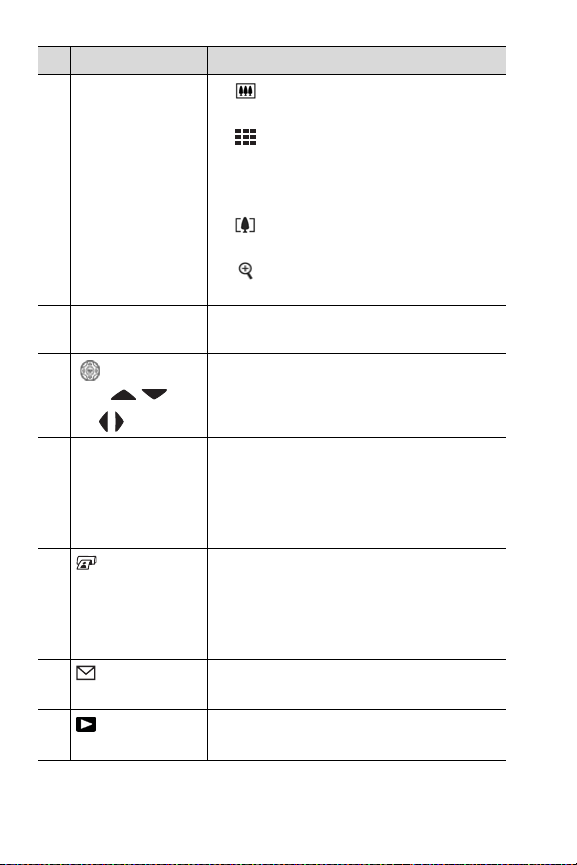
# Navn Beskrivelse
3 Zoomknap
(side 42)
4Øje til montering
af rem (side 12)
5
Kontrolknap
med
og
6 Knappen
Menu/OK
(siderne 57, 90)
z Zoom ud – Objektivet zoomes ud til
vidvinkel når der tages stillbilleder.
z Miniaturer – Ved Playback
(afspilning) kan der vises 9 stillbilleder
og de første 9 billeder fra et videoklip
på displayet.
z Zoom ind – Objektivet zoomes ind
til telefotografi når der tages stillbilleder.
z Forstørrelse – Ved afspilning kan du
forstørre et stillbillede.
Her kan du montere en rem til at have
om håndleddet.
Pileknapperne bruges til at navigere i
menuer og til at gennemse billederne på
displayet.
Bruges til at åbne menuen Capture Menu
(Optagelse) og Playback Menu
(Afspilning) og til at vælge menupunkter
og bekræfte visse handlinger på
displayet.
7
Udskrivning
(side 86)
Anvendes til at markere at billedet skal
udskrives senere, når kameraet kobles til
computeren eller direkte til en
HP Photosmart-printer eller en printer der
er kompatibel med PictBridge.
8
HP Instant
Share (side 101)
9
Afspilning
(side 84)
Viser og skjuler HP Instant Share-menuen
på displayet.
Tænder og slukker Playback (Afspilning)
på displayet.
22 Brugervejledning til HP Photosmart R707
Page 23
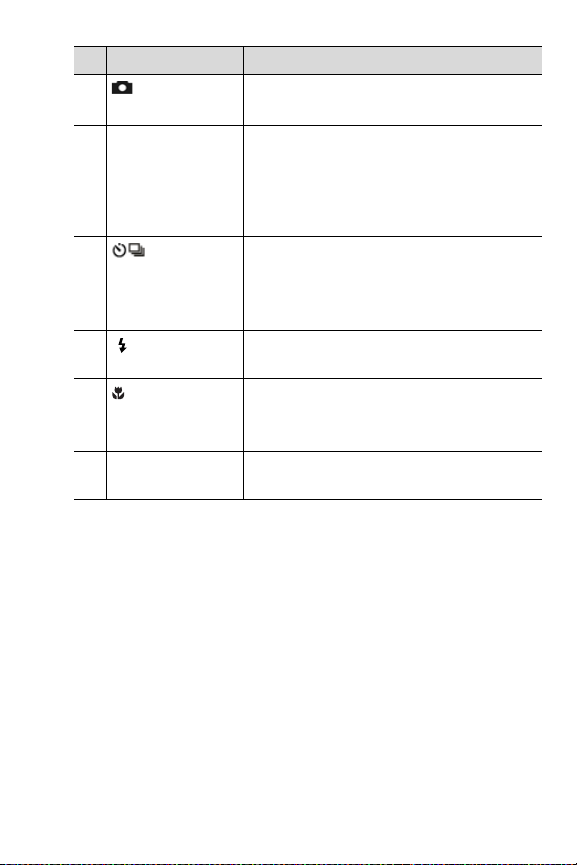
# Navn Beskrivelse
10
Direkte billede
(side 35)
11 Display (side 35) Når kameraet er indstillet til Live View
12
13
14
15 Søger (side 31) Bruges til at stille ind på det motiv du vil
Selvudløser/
billedserie
(siderne 45, 47)
Blitz (side 44)
MF
Fokusering
(side 39)
Tænder og slukker Live View (Direkte
visning) på displayet.
(Direkte visning) kan displayet bruges
som søger, og når det er indstillet til
Playback (Afspilning), kan du se
resultaterne og alle menuerne.
Du kan vælge mellem Normal (Normal),
Self-Timer (Selvudløser), Self-Timer 2 Shots (Selvudløser, 2 billeder) og Burst
(Optag billedserie).
Du kan vælge mellem forskellige
indstillinger af blitzen.
Du kan vælge mellem forskellige
fokuseringsindstillinger.
tage billeder eller videoklip af.
Kapitel 1: Kom godt i gang 23
Page 24

# Navn Beskrivelse
16 Indikatorer i
søgeren
z lyser rødt – Optagelse af videoklip.
z AF lyser grønt – Når du trykker
udløseren halvvejs ned, begynder denne
indikator at lyse når kameraet er klar
(automatisk eksponering og automatisk
fokusering er låst, og blitzen er klar).
z AF blinker grønt – Det er enten tegn på
en fokuseringsadvarsel når du trykker
udløseren halvvejs ned, blitzen lader
stadig op eller kameraet er i gang med
at behandle et billede.
z Både og AF blinker – Der er opstået
en fejl der forhindrer at kameraet kan
tage billedet (se nedenstående
bemærkning).
BEMÆRK! Hvis der er opstået en
fejl der forhindrer at der kan
tages et billede, vises der en
fejlmeddelelse på displayet. Se
Fejlmeddelelser på kameraet på
side 147.
24 Brugervejledning til HP Photosmart R707
Page 25
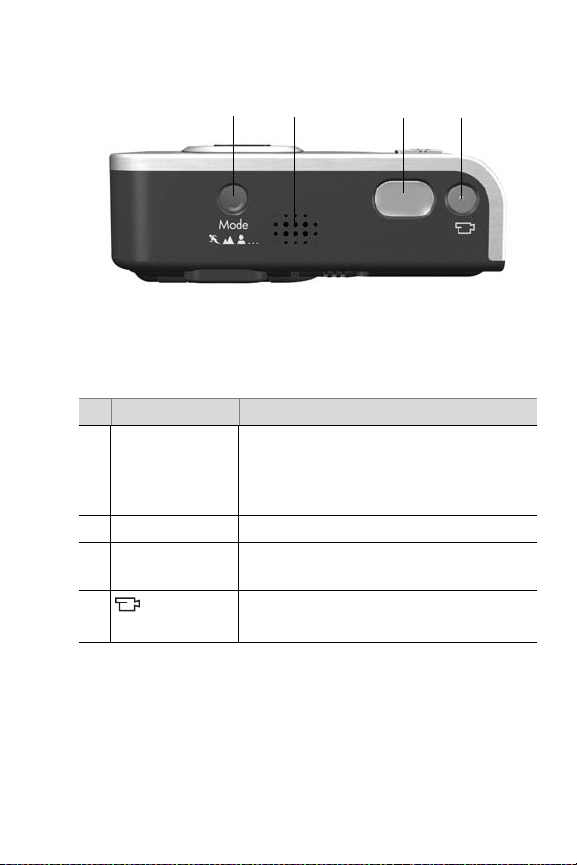
Kameraets top
1
# Navn Beskrivelse
1 Mode –
Funktionsomskifter
(side 48)
2 Højtaler Afspiller kameraets lyde og lydklip
3 Udløser
(siderne 31, 32)
4
Video
(side 34)
2
Du kan vælge mellem forskellige
funktionsmåder når du skal tage
stillbilleder.
Bruges når der skal tages billeder og
optages lyd.
Starter og stopper optagelse af videoklip.
4
3
Kapitel 1: Kom godt i gang 25
Page 26

Kameraets forside, side og undersiden
1
2
8
7
6
# Navn Beskrivelse
1Blitz
(side 44)
2Mikrofon
(side 32)
3Indikator for
selvudløser/
fokuseringshjælp
(siderne 45, 121)
4
Stik til
strømadapter
(side 16)
Giver ekstra lys, så billederne bliver bedre.
Optager lyd (alene eller i forbindelse med
og videoklip).
z Blinker rødt – Self-Timer (Selvudløseren) er
aktiveret.
z Lyser rødt – tændt i kort tid når
lysforholdene er dårlige for at forbedre
den automatiske fokusering.
Du kan slutte HP-vekselstrømsadapteren til
kameraet, så du enten kan bruge det uden
batteri eller genoplade litium-ion-batteriet i
kameraet.
3
4
5
26 Brugervejledning til HP Photosmart R707
Page 27
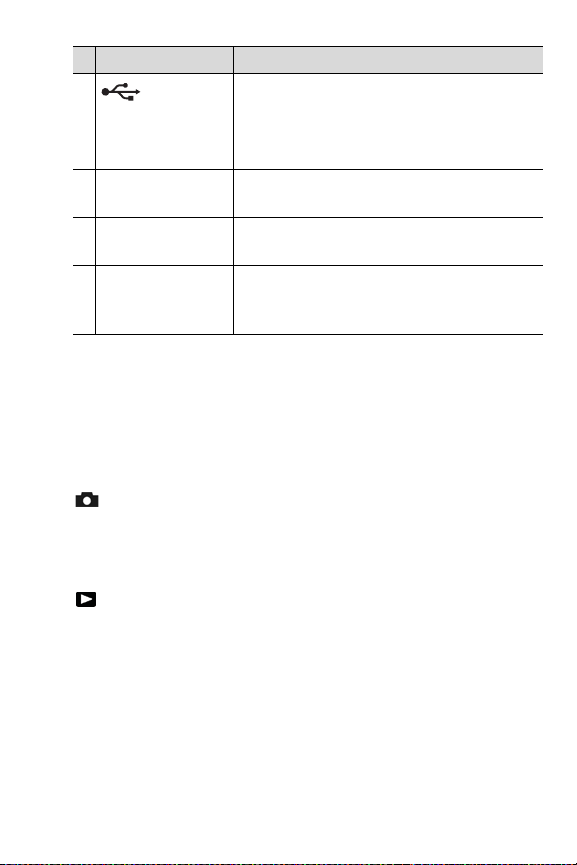
# Navn Beskrivelse
5
6 Stativgevind Gør det muligt at anbringe kameraet på
7 Stik til dok
8 Dæksel til batteri/
Usbtilslutning
(siderne 113,
116)
(side 179)
hukommelseskort
(siderne 13, 14)
Gør det muligt at slutte et usb-kabel til
kameraet og en computer eller en printer
med usb-stik.
et stativ.
Gør det muligt at slutte kameraet til en HP
Photosmart-dok i R-serien.
Det åbnes når batteriet og
hukommelseskortet skal sættes i og tages
ud.
Kameraet funktionsmåder
Kameraet har to grundlæggende funktionsmåder. I begge er
der et menusystem hvor du kan justere kameraindstillingerne
m.v., jvf. Kameramenuer på side 28.
Capture (Optagelse) – Her kan du tage stillbilleder og
optage videoklip. Der er flere oplysninger om hvordan Capture
(Optagelse) anvendes til at tage billeder i Kapitel 2: Om at
tage billeder og optage videoklip på side 31.
Playback (Afspilning) – Nu kan du se de stillbilleder og
videoklip du har optaget. Der er flere oplysninger om hvordan
du anvender Playback (Afspilning) i Kapitel 3: Sådan ser du
billeder og videoklip på side 83.
Kapitel 1: Kom godt i gang 27
Page 28
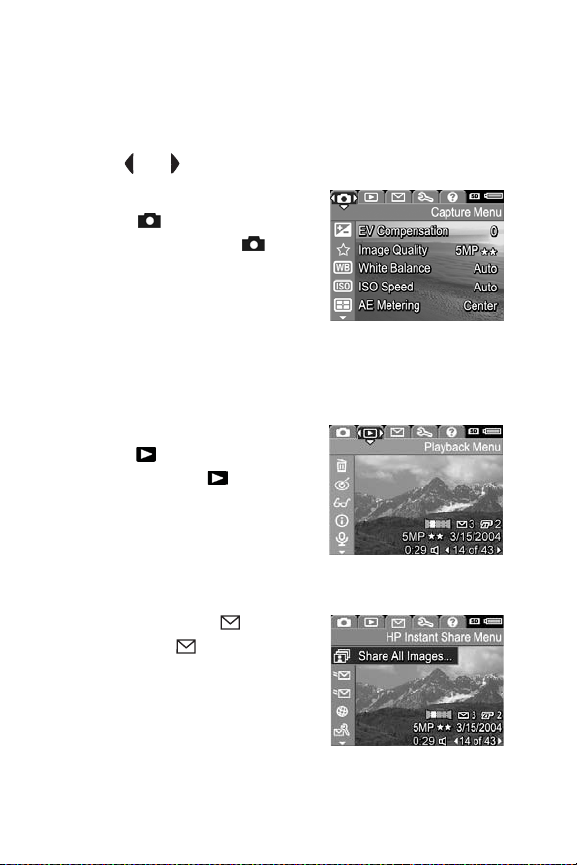
Kameramenuer
Kameraet har fem menuer som kan vises på displayet bag på
kameraet. Når en af menuerne vises, kan du skifte til en af de
andre menuer via menufanerne øverst på displayet. Brug
knapperne og til at skifte mellem fanerne.
Hvis du vil se menuen Capture Menu
(Optagelse), , skal du trykke på
Live View (Direkte visning), , or at
aktivere Live View (Direkte visning)
og derefter på Menu/OK
(Menu/OK). Du kan også nøjes med
at trykke på Menu/OK (Menu/OK)
når displayet ikke viser Live View (Direkte visning). Der er
flere oplysninger om at bruge menuen i Brug af Capture Menu
(Optagelse) på side 57.
Hvis du vil se menuen Playback Menu
(Afspilning),
Playback (Afspilning), , for at
aktivere Playback (Afspilning) og
derefter på Menu/OK (Menu/OK).
Der er flere oplysninger i Sådan
bruges Playback-menuen på side 90.
HP Instant Share Menu, , vises
når du trykker på . Der er flere
oplysninger om at bruge menuen i
Brug af menuen HP Instant Share på
side 107.
, skal du trykke på
28 Brugervejledning til HP Photosmart R707
Page 29
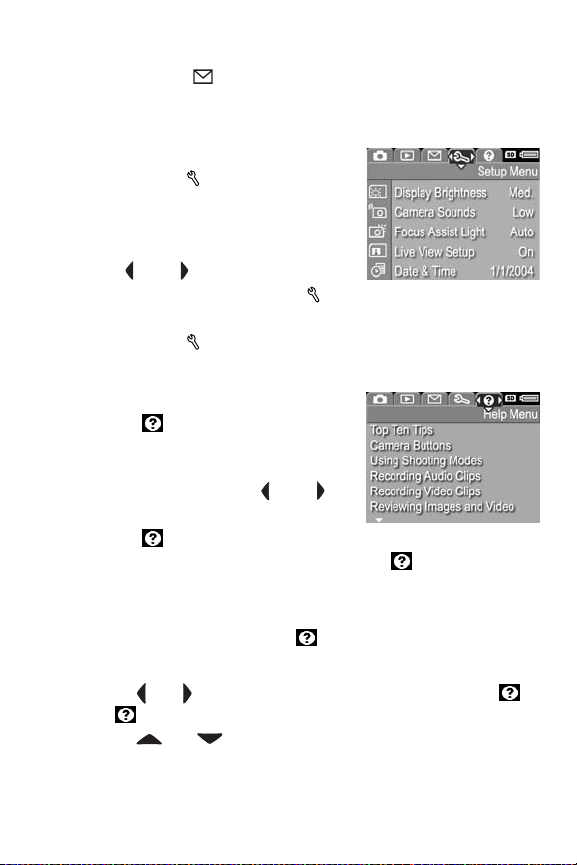
BEMÆRK! Du skal installere HP Instant Share-menuen før du
kan bruge . Der er flere oplysninger om dette i
Konfiguration af menuen HP Instant Share på kameraet
på side 102.
Hvis du vil ind i menuen Setup Menu
(Indstillinger), , skal du først gå
ind i en af menuerne Capture
(Optagelse), Playback (Afspilning)
eller HP Instant Share og derefter
bruge eller til at markerer fanen
for Setup Menu (Indstillinger), .
Der er flere oplysninger om at bruge menuen Setup Menu
(Indstillinger), , i Kapitel 6: Sådan bruges menuen Setup
(indstillinger) på side 119.
Hvis du vil ind i menuen Help Menu
(Hjælp), , skal du først gå ind i en
af menuerne Capture (Optagelse),
Playback (Afspilning) eller HP Instant
Share og derefter bruge eller til
at markerer fanen for Help Menu
(Hjælp), . Der er flere oplysninger
om at bruge menuen Help Menu (Hjælp), , i næste kapitel.
Om at bruge hjælpemenuen
Menuen Help Menu (Hjælp),, indeholder mange
oplysninger og gode råd om brug af kameraet.
1 Brug og til at gå til menuen Help Menu (Hjælp),,
til vises på displayet.
2 Brug
3 Tryk på Menu/OK (Menu/OK) for at vælge emnet i
hjælpen.
Kapitel 1: Kom godt i gang 29
og til at markere den emne du vil læse om.
Page 30
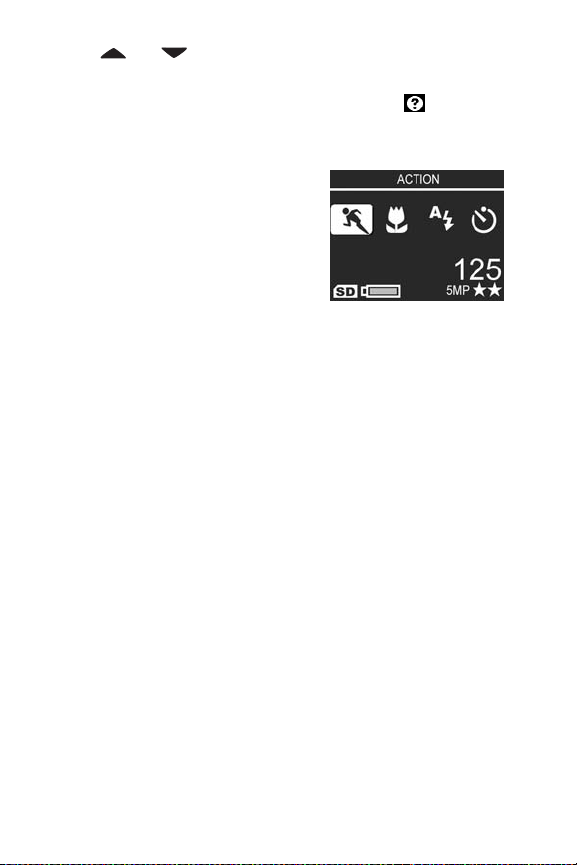
4 Brug og til at skifte mellem emnerne i hjælpen.
5 Tryk på Menu/OK (Menu/OK) for at forlade emnet og
vende tilbage til menuen Help Menu (Hjælp), .
Kameraets funktionsmåde
Funktionsmåden vises i et par
sekunder på displayet hver gang du
trykker på Mode, fokuserings-, blitz-
eller selvudløser/billedserieknappen, og Live View (Direkte
visning) ikke er aktiveret.
Som det fremgår af eksemplet her,
vises der øverst på displayet en beskrivelse af indstillingen for
den knap du lige har trykket på. Under det vises ikonerne for
den aktuelle optagemåde, samt indstillingerne for blitz,
fokusering og selvudløser/billedsserie, og ikonet for den knap,
der lige er trykket på, er fremhævet. Nederst på displayet kan
du se om der er sat et hukommelseskort i kameraet (angives
vha. SD-ikonet), batteriniveauet, resterende antal billeder og
indstillingen for billedkvaliteten (repræsenteret ved 5 MP og to
stjerner i eksemplet).
30 Brugervejledning til HP Photosmart R707
Page 31

Kapitel 2: Om at tage billeder og optage videoklip
Stillbilleder
Du kan stort set altid tage et billede når kameraet er tændt,
uanset hvad der vises på displayet. Hvis der fx er vist en menu
idet du trykker på udløseren, lukkes den, og der tages et
billede.
Sådan tager du et stillbillede:
1 Stil ind på motivet vha. søgeren.
2 Hold kameraet i ro (især hvis du
bruger zoom), og tryk udløseren
halvvejs ned. Afstanden og
eksponeringstiden måles og låses
(indikatoren lyser grønt når
afstanden er indstillet, jvf.
Automatisk skarphedsindstilling på side 36).
3 Tryk udløseren helt ned for at tage billedet. Der høres et klik
fra lukkeren, når billedet tages.
Når du har taget et billede, vises det i flere sekunder på det
displayet. Det kaldes Instant Review (Se eksempel). Tryk på
Menu/OK (Menu/OK) mens det vises, hvis du vil slette det.
Kapitel 2: Om at tage billeder og optage videoklip 31
Page 32

Tryk på afspilningsknappen hvis du vil gennemse alle de
billeder du har taget, jvf. Brug af afspilningsfunktionen på
side 84.
BEMÆRK! Hvis du lader udløseren forblive halvejs nede når
billedet er taget, bevares afstands- og eksponerings- og
hvidbalanceindstillingerne. Hvis du trykker udløseren helt
ned igen, tages et nyt billede med samme
afstandsindstilling, eksponeringstid og hvidbalance som
det forrige. Du kan fortsætte på denne måde hvis du vil
tage en række billeder med de samme indstillinger. Det er
praktisk når man tager billeder hurtigt efter hinanden.
Optagelse af lyd sammen med stillbilleder
Der kan føjes lyd til et stillbillede på to måder:
• Lyden kan optages mens billedet tages (forklares i
dette afsnit).
• Man kan også vælge at optage en kommentar til billedet
senere, eller erstatte det der blev optaget da billedet blev
taget. Der er flere oplysninger i Lydoptagelse på side 99.
BEMÆRK! Optagemetoden der beskrives i det følgende, kan
ikke bruges når man tager billede med Panorama, Self-
Timer (Selvudløser) eller Burst (Billedserier).
Et lydklip kan være op til 60 sekunder langt.
1 Tryk udløseren helt ned for at tage billedet.
2 Fortsæt med at holde udløseren nede for at optage
lydklippet. Der vises et mikrofonsymbol, , og en lydtæller
på displayet under optagelsen.
3 Optagelsen stopper når du slipper udløseren.
32 Brugervejledning til HP Photosmart R707
Page 33

Hvis du ikke slipper udløseren, fortsætter lydoptagelsen i op
til 60 sekunder, eller indtil hukommelseskortet er fyldt op.
Når optagelsen er stoppet, vises billedet i flere sekunder på
displayet. Tryk på Menu/OK (Menu/OK) mens det vises, hvis
du vil slette det og det tilhørende lydklip.
Tryk på afspilningsknappen hvis du vil høre alle de lydklip du
har optaget, jvf. Sådan bruges Playback-menuen på side 90.
Hvis du vil optage et nyt lydklip, skal du bruge Record Audio
(Optag lyd) i menuen Playback Menu (Afspilning), jvf.
Lydoptagelse på side 99.
Retningssensor
En elektromekanisk enhed i kameraet måler om kameraet
holdes vandret eller lodret, når billedet tages. Dataene fra
sensoren bruges til automatisk at rotere billedet, så det vender
rigtigt når det gemmes.
BEMÆRK! Billedet kan også roteres manuelt vha. Rotate
(Roter) i menuen Playback Menu (Afspilning), jvf. Roter på
side 100.
Kapitel 2: Om at tage billeder og optage videoklip 33
Page 34

Optagelse af videoklip
BEMÆRK! Blitzen fungerer ikke mens der optages videoklip.
Derfor kan det være en fordel at zoome ind, inden du
begynder at optage.
Et videoklip indeholder også lyd.
1 Stil ind på motivet vha. søgeren.
2 Tryk på optageknappen, , for
at starte optagelsen.
Videoindikatoren, , lyser rødt.
Du kan høre et lydsignal som tegn
på at optagelsen er startet, og hvis
displayet er tændt og indstillet til
at vise Live View (Direkte visning)
når optagelsen begynder, vises videoikonet, , REC og en
tæller, jvf. Brug af Live View (Direkte visning) på side 35.
3 Tryk på optageknappen, , igen når du vil stoppe
optagelsen, ellers fortsætter den indtil der ikke er mere ledig
hukommelse.
BEMÆRK! Hvis kameraet er indstillet til at optage vha.
selvudløseren eller funktionen Self-Timer - 2 Shots
(Selvudløser – 2 billeder), jvf. Brug af selvudløser på
side 45, begynder optagelsen 10 sekunder efter at du
trykker på optageknappen. Selvom kameraet er indstillet
til Self-Timer - 2 Shots (Selvudløser – 2 billeder), optages
der kun ét videoklip.
Når optagelsen er stoppet, vises det første billede i
videoklippet på displayet. Du kan slette det under afspilningen
ved at trykke på Menu/OK (Menu/OK).
Du kan afspille alle videoklippene ved at trykke på Playback
(Afspilning).
34 Brugervejledning til HP Photosmart R707
Page 35

Brug af Live View (Direkte visning)
Når displayet viser et direkte billede, kan det bruges til at
stille ind på motivet. Hvis displayet er slukket, tænder du for det
direkte billede, her også kaldet direkte visning, ved at
trykke på . Du slukker for det direkte billede ved at trykke
på igen.
BEMÆRK! Live View (Direkte visning) sluger meget batteri,
så brug i stedet søgeren hvis du vil spare på batterierne.
I tabellen nedenfor beskrives de oplysninger der vises på
displayet med Live View (Direkte visning) når kameraets
standardindstillinger anvendes, og der er installeret et
hukommelseskort. Hvis du ændrer kameraets indstillinger, vises
ikonerne for disse indstillinger også.
1
2
3
4
5
# Ikon Beskrivelse
1 Indikerer at der er installeret et hukommelseskort
2
eller
Kapitel 2: Om at tage billeder og optage videoklip 35
z Batteriniveau, når kameraet kører på batteri (det viste
ikon afspejler batteriets tilstand, jvf. Batterimåler på
side 174)
z Betyder at kameraet er tilsluttet lysnettet enten via en
HP-adapter eller dokken i HP Photosmart R-serien
Page 36

# Ikon Beskrivelse
12
3
5 MP
4
5 Skarphedsindstilling, jvf. Automatisk
Resterende antal billeder (afhænger af hvor meget
ledig plads der er tilbage på hukommelseskortet)
Indstillingen for Image Quality (Billedkvalitet).
Standard er 5 MP
skarphedsindstilling på side 36
Skarphedsindstilling
Automatisk skarphedsindstilling
De to kantede parenteser der ses midt på Live View (Direkte
visning), angiver fokuseringsområdet for det billede eller
videoklip du optager, jvf. Brug af Live View (Direkte visning) på
side 35. Når du trykker udløseren halvvejs ned, måles
afstanden til det der er i feltet automatisk, og indstillingen
låses.
BEMÆRK! Ved dårlige lysforhold tændes den røde
fokuseringshjælpelampe foran på kameraet
(jvf. Kameraets forside, side og undersiden på side 26) et
øjeblik, så kameraet bedre kan stille skarpt. Hvis lampen
ikke skal tændes, kan du deaktivere den i menuen Setup
(Indstillinger), jvf. Fokuseringshjælpelampe på side 121.
36 Brugervejledning til HP Photosmart R707
Page 37

Indikatoren for autofokus lyser grønt, og de kantede parenteser
på displayet med Live View (Direkte visning) bliver
også grønne når billedet er skarpt og fokus kan låses. Hvis AFindikatoren blinker grønt, og de kantede parenteser i Live View
(Direkte visning) er røde, betyder det at kameraet ikke kunne
stille skarpt.
z Hvis det er tilfældet, skal du slippe udløseren, tjekke at
motivet stadig er i søgeren og trykke udløseren halvvejs ned
igen. Hvis autofokus-indikatoren fortsat blinker og
fokusmærkerne fortsat er røde efter flere forsøg, kan det
skyldes, er der ikke er nok kontrast eller lys i
fokuseringsområdet. Prøv at bruge en teknik kaldet fokuslås.
Stil skarpt på et objekt der befinder sig i samme afstand fra
kameraet, men i et område med større kontrast, og vend
derefter kameraet mod det objekt, du oprindeligt ville
fotografere (jvf. Brug af fokuseringslås på side 38). Du kan
også tænde mere lys hvis det er muligt.
z Hvis autofokus-indikatoren blinker grønt, og de kantede
parenteser er røde og makro-ikonet, , blinker på
displayet med Live View (Direkte visning), skyldes det et af
følgende:
• Kameraet er sat til normalfokus, men motivet der stilles
skarpt på, er tættere på end den normale afstand.
• Kameraet er indstillet til Macro (Makro) (nærbillede),
men motivet der stilles skarpt på, er længere væk end
den største makroafstand. Hvis kameraet ikke kan finde
fokuspunktet, tages der ikke noget billede.
BEMÆRK! Hvis kameraet er indstillet til Manual Focus
(Manuel fokusering) (jvf. Brug af afstandsindstillingerne
på side 39), vises de firkantede parenteser ikke.
Kapitel 2: Om at tage billeder og optage videoklip 37
Page 38

Brug af fokuseringslås
Du kan bruge fokuseringslåsen til at stille skarpt på et motiv der
ikke er i midten af billedet og når du skal tage actionbilleder
ved på forhånd at stille skarpt på det område, hvor der senere
vil foregå noget. Du kan også bruge fokuseringslåsen som en
hjælp til at stille skarpt i situationer med svag belysning eller
kontrast.
1 Stil ind på motivet, så det er inden for de firkantede
parenteser.
2 Tryk udløseren halvvejs ned for at låse afstandsindstillingen
og eksponeringstiden.
3 Bliv ved med at holde udløseren halvvejs nede, mens du
tjekker at motivet stadig er i søgeren eller evt. vælger et nyt.
4 Tryk udløseren helt ned for at tage billedet.
38 Brugervejledning til HP Photosmart R707
Page 39

Brug af afstandsindstillingerne
Brug fokuseringsknappen MF til at skifte mellem kameraets
fire afstandsindstillinger. I nedenstående tabel beskrives de
forskellige fokuseringsintervaller.
Indstilling Beskrivelse
Normal Focus
(Normal
fokusering)
Macro
(Makro)
Infinity
(Uendelig)
Vælg den normale fokuseringsindstilling når du
tager billeder af motiver der er over 0,4 m væk.
Automatisk fokusering er begrænset til afstande fra
0,4 m til uendelig. Dette er standardindstillingen
for fokusering.
Vælg makroindstillingen når du tager billeder af
motiver der er mindre end 0,4 m væk. Hvis du
benytter denne indstilling, bliver der ikke taget et
billede hvis der ikke kan stilles skarpt –
AF-indikatoren blinker grønt, og de kantede
parenteser på displayet med Live View (Direkte
visning) er røde. Automatisk fokusering kan
benyttes på afstande fra 0,18 til 0,5 m.
Vælg denne indstilling når du tager billeder af
fjerne motiver og landskaber. Fokuseringsintervallet
er begrænset til et lille område der er langt væk.
Manual Focus
(Manuel
fokusering)
MF
Kapitel 2: Om at tage billeder og optage videoklip 39
Med denne indstilling kan du gennemgå hele
fokuseringsintervallet manuelt. Brug knapperne
og til at justere fokus. Du kan bestemme
fokus ved at kigge på Live View (Direkte visning) og
den måler der vises i højre side. Der er flere
oplysninger under Tip til manuel fokusering på
side 41.
Page 40

Sådan fungerer fokuseringsprioriteringen
Når kameraet er indstillet til normal fokus eller
makrofotografering, begynder søgningen efter fokus fra det
sidste fokuseringspunkt. Du kan imidlertid bruge knapperne
og til at ændre dette. Det er nyttigt når der er flere
objekter i forskellige afstande inden for fokuseringsområdet.
z Hvis du holder nede, mens du trykker udløseren halvt
ned, søges der efter fokus fra den position der er længst
væk (uendeligt ved normal fokus og 0,4 m ved
makrofotografering), så der fokuseres på et objekt i
baggrunden.
z Hvis du holder nede mens du trykker udløseren
halvt ned, søges der efter fokus fra den position der er
nærmest (0,4 m ved normal fokus og 0,18 m ved
makrofotografering), så der fokuseres på et objekt i
forgrunden.
40 Brugervejledning til HP Photosmart R707
Page 41

Tip til manuel fokusering
Du bør overveje at bruge manuel fokusering i følgende tre
situationer:
z Hvis lyset er svagt, og den automatiske skarpstillingsfunktion
ikke fungerer ordentligt.
z Når der er stillet skarpt automatisk, og du vil låse
afstandsindstillingen så den hurtigt kan bruges igen.
z Hvis du vil finjustere afstandsindstillingen ved
makrofotografering.
I øvrigt bør du undgå at bruge den manuelle
afstandsindstilling da den er svær at justere helt nøjagtigt.
Du vil sandsynligvis opdage at de andre indstillinger giver
bedre og mere konsistente billeder.
Her er et par råd som måske kan være en hjælp når du
benytter den manuelle afstandsindstilling:
z Du finder den bedste indstilling ved at justere afstanden
indtil Live View (Direkte visning), ser skarpt ud. Tryk derefter
på indtil billedet begynder at blive sløret, og tryk
derefter på , indtil billedet begynder at blive sløret igen.
Indstil derefter fokuseringspunktet som halvvejs mellem de to
punkter hvor billedet begynder at blive sløret.
z Når fokus skal låses til en billedserie, skal du lade kameraet
finde det bedste fokuseringspunkt vha. indstillingen normal
fokusering og derefter skifte til manuel fokusering (MF).
Fokus låses derefter fast på denne afstand, indtil du justerer
det manuelt eller skifter til en anden fokuseringsindstilling.
Kapitel 2: Om at tage billeder og optage videoklip 41
Page 42

Brug af zoom
BEMÆRK! Jo mere du zoomer ind på motivet, jo mere
“forstørres” selv små bevægelser med kameraet, så det
virker som om det ryster. Derfor skal du sørge for at holde
kameraet helt stille, så billedet ikke bliver sløret, når du
bruger fuld optisk zoom (3x). Hvis der vises et ikon af en
rystende hånd ( ) i Live View (Direkte visning), bør du
sætte kameraet på en fod eller en stabil flade, da billedet
ellers bliver sløret.
Optisk zoom
BEMÆRK! Blitzen fungerer ikke mens der optages videoklip.
Optisk zoom fungerer på samme måde som zoomlinsen på et
traditionelt kamera. Linserne inde i objektivet flyttes fysisk i
forhold til hinanden, så det virker som om motivet er kommet
nærmere.
Når du trykker på zoom ud, , og zoom ind, , på
zoomknappen, skiftes der fra vidvinkel (1x) til telelinse (3x).
Digital zoom
BEMÆRK! Digital zoom fungerer ikke når du tager
panoramabilleder eller optager videoklip.
I modsætning til optisk zoom flyttes linserne ikke ved digital
zoom. I princippet beskæres billedet, så motivet virker
mellem 1,1 og 8 gange større.
1 Tryk på zoom ind-knappen, , indtil der ikke længere kan
zoomes optisk ind, og slip så zoomknappen.
42 Brugervejledning til HP Photosmart R707
Page 43

2 Tryk igen på zoom ind, , og
hold knappen nede, indtil motivet
har den ønskede størrelse på
displayet. Det område af billedet,
der fotograferes eller optages, er
omgivet af en gul ramme.
Billedopløsningen er angivet i
venstre side af skærmen, og tallet bliver mindre efterhånden
som du zoomer digitalt. Hvis der fx står 4,2 MP i stedet for
5 MP, betyder det at billedet reduceres til 4,2 megapixler.
3 Tryk på udløseren for at tage billedet, når den gule ramme
har den ønskede størrelse.
Når du vil slå den digitale zoom fra og vende tilbage til optisk
zoom, skal du trykke på zoom ud-knappen indtil den
digitale zoom stopper. Slip zoom ud-knappen, , og tryk på
den igen.
BEMÆRK! Med digital zoom reduceres billedets opløsning,
så det kommer til at virke mere kornet end det ville have
gjort med optisk zoom. Hvis du agter at sende et billede
med e-mail eller placere det på et websted, er der ingen
der lægger mærke til den reducerede opløsning, men i
situationer, hvor kvaliteten er vigtig, fx ved udskrivning,
bør du ikke anvende digital zoom i større omfang.
Det anbefales også at du bruger stativ i forbindelse med
digitale zoomfunktion.
Kapitel 2: Om at tage billeder og optage videoklip 43
Page 44

Blitzindstilling
A
BEMÆRK! Blitzen fungerer ikke når du bruger indstillingerne
Panorama og Burst (Billedserie) eller optager videoklip.
Du kan bruge blitzknappen, , til at skifte mellem de
forskellige blitzindstillinger. Du skifter til en anden ved at trykke
på blitzknappen, , indtil ikonet for den ønskede indstilling
vises på displayet. I følgende tabel beskrives kameraets
forskellige blitzindstillinger.
BEMÆRK! Hvis du ændrer blitzindstillingen, bevares den
nye indstilling indtil du ændrer den eller slukker kameraet.
Når kameraet tændes igen, er blitzen igen sat til
standardindstillingen Automatic (Automatisk) med mindre
My Mode (Mine indstillinger) benyttes (jvf. side 53).
Indstilling Beskrivelse
Auto Flash
(Automatisk blitz)
Kameraet måler mængden af lys og aktiverer om
nødvendigt blitzen.
Red-Eye
(Røde
øjne)
A
Flash On
(Blitz til)
44 Brugervejledning til HP Photosmart R707
Kameraet måler mængden af lys og aktiverer blitzen,
så motivet ikke får røde øjne på billedet (i noten
nedenfor er der flere oplysninger om at forhindre at
personer får røde øjne på billedet).
Kameraet anvender altid blitz. Brug denne indstilling
til at øge lyset foran motivet, hvis det er belyst bagfra.
Det kaldes udfyldningsblitz.
Page 45

Indstilling Beskrivelse
Flash Off
(Blitz fra)
Blitzen udløses ikke, uanset lysforholdene.
Night
(Nat)
Kameraet aktiverer blitzen hvis det er nødvendigt
(med reduktion af røde øjne) for at belyse objekter i
forgrunden. For at få baggrunden med fortsættes
eksponeringen som om blitzen ikke har været aktiveret
(i noten nedenfor er der flere oplysninger om at
forhindre at personer får røde øjne på billedet).
BEMÆRK! Lyset fra blitzen reflekteres i motivets øjne, så
øjnene på mennesker og dyr bliver røde på billedet.
Når du bruger blitzindstillingen til at modvirke røde øjne,
aktiveres blitzen to gange. Det tager længere tid at tage et
billede med denne indstilling fordi udløsermekanismen
forsinkes til blitzen udløses anden gang. Det er vigtigt at
personerne på billedet venter på at blitzen aktiveres
anden gang.
BEMÆRK! Hvis personerne på stillbilledet har røde øjne,
kan du fjerne dem vha. funktionen Remove Red Eyes
(Fjern røde øjne) i menuen Playback Menu (Indstillinger).
Brug af selvudløser
1 Anbring kameraet på et stativ eller på en stabil flade.
Tryk på Timer/Burst-knappen (Timer/Billedserie), , indtil
2
Self-Timer-ikonet (Selvudløser), , eller Self-Timer - 2
Shots-ikonet (Selvudløser – 2 billeder), , vises på
displayet.
3 Sørg for at motivet er i søgeren eller på displayet med Live
View (Direkte visning), jvf. Brug af Live View (Direkte
visning) på side 35.
Kapitel 2: Om at tage billeder og optage videoklip 45
Page 46

4 Det næste trin afhænger af om du vil tage et eller to billeder,
eller optage et videoklip.
Ved stillbilleder:
a. Tryk udløseren halvvejs ned for at aktivere
fokuseringslåsen (afstanden og eksponeringstiden måles
og låses). Kameraet bevarer disse indstillinger, indtil
billedet tages.
b. Tryk udløseren helt ned. Hvis displayet er tændt,
vises nedtællingen fra 10. Indikatoren for selvudløseren
på forsiden af kameraet blinker i ti sekunder indtil
billedet bliver taget. Hvis du indstillede kameraet til SelfTimer – 2 Shots (Selvudløser – 2 billeder), blinker
indikatoren i endnu et par sekunder indtil det andet
billede bliver taget.
BEMÆRK! Hvis du straks trykker udløseren helt i bund uden
at bruge fokuseringslåsen, bliver afstandsindstillingen og
eksponeringstiden først låst umiddelbart inden de
10 sekunder er gået. Det er praktisk i situationer hvor en
eller flere personer skal med i billedet under
nedtællingen.
BEMÆRK! Du kan ikke optage lyd samtidig med at
selvudløseren bruges, men du kan føje et lydklip til senere
(jvf. Lydoptagelse på side 99).
Ved videoklip:
Tryk på optageknappen, , og slip den. Hvis displayet er
tændt, vises nedtællingen fra 10. Indikatoren for
selvudløseren på forsiden af kameraet blinker i ti sekunder
indtil optagelsen starter.
46 Brugervejledning til HP Photosmart R707
Page 47

BEMÆRK! Når kameraet er indstillet til enten Self-Timer
(Selvudløser) eller Self-Timer – 2 Shots (Selvudløser – 2
billeder), optages der ét videoklip når de ti sekunder er
gået.
Tryk på optageknappen, , igen når du vil stoppe
optagelsen, ellers fortsætter den indtil der ikke er mere ledig
hukommelse.
Optagelse af billedserier
BEMÆRK! Funktionen til at tage billedserier fungerer ikke
når du tager panoramabilleder eller optager videoklip.
Du kan ikke optage lyd når du optager billedserier, men
du kan føje et lydklip til senere (jvf. Lydoptagelse på
side 99). Blitzen fungerer heller ikke med denne
indstilling.
BEMÆRK! Når kameraet er indstillet til Burst (Billedserie)
samtidig med at du har valgt AE Bracketing
(Eksponeringsintervaller), benyttes Burst (Billedserie) og
AE Bracketing (Eksponeringsintervaller) ignoreres.
Med denne indstilling kan du tage 3-4 billeder så hurtigt efter
hinanden som kameraet tillader.
1 Tryk på Self-Timer/Burst (Selvudløser/Billedserie), ,
indtil Burst (Billedserie) vises på displayet.
2 Fang motivet i søgeren, tryk udløserknappen helt ned, og
hold den der. Der tages 3-4 billeder så hurtigt som det er
muligt, indtil udløseren slippes.
Displayet er slukket imens. Bagefter vises billederne et ad
gangen på displayet.
Kapitel 2: Om at tage billeder og optage videoklip 47
Page 48

Valg af motivtype
BEMÆRK! Man kan ikke vælge motivtype når der optages
videoklip.
Motivtyperne er er foruddefinerede indstillinger der er
optimeret, så billeder af bestemte motiver bliver så gode som
muligt. Når du har valgt en motivtype, vælges de indstillinger,
bl.a. ISO-hastighed, blænde og lukkerhastighed, der er
optimale i den sammenhæng.
Du kan ændre motivtype ved at trykke på Mode
(Funktionsomskifter), der sidder oven på kameraet, indtil den
ønskede motivtype vises på displayet. Du kan også trykke på
Mode (Funktionsomskifter) en enkelt gang, og derefter bruge
pileknapperne og til at vælge motivtypeindstillingen.
I nedenstående tabel beskrives kameraets forskellige
motivtypeindstillinger.
Indstilling Beskrivelse
Auto
(Automatisk)
Action
(Action)
Landscape
(Landskab)
Den bedste blænde og lukkertid til motivet vælges
automatisk. Indstillingen fungerer godt i de fleste
situationer og er praktisk når du skal tage et billede i
en fart og ikke har tid til at vælge en særlig
motivtype.
Her prioriteres kort lukkerhastighed og høj ISO-værdi
for at kunne fryse bevægelsen. Brug Action (Action)
når du fotograferer sportsstævner, kørende biler og i
andre situationer hvor du ønsker at fryse bevægelsen.
Ved denne indstilling benyttes en mindre
blændeåbning (højere F-værdi), så der opnås større
dybdeskarphed og mætning. Brug Landscape
(Landskab) til at fotografere bjerge og andre
landskaber eller når der skal være særlig stor dybde i
billedet.
48 Brugervejledning til HP Photosmart R707
Page 49

Indstilling Beskrivelse
Portrait
(Portræt)
Ved denne indstilling benyttes en større
blændeåbning (lavere F-værdi), så baggrunden
bliver sløret og mætning, kontrast og dybdeskarphed
mindre, så billedet virker mere naturligt. Brug Portrait
(Portræt) til billeder der har en eller to personer som
hovedmotiv.
Beach &
Snow
(Strand &
sne)
Denne indstilling bruges i forbindelse med
udendørsscener hvor lyset er skarpt, så den skærende
effekt af lyset kan modvirkes.
Sunset
(Solnedgang)
Her er afstanden indstillet til uendelig og blitzen er
indtillet til Flash Off (Blitz fra). Indstillingen øger
mætningen af solnedgangens farver og bevarer
scenens varme idet de orange toner fremhæves.
Aperture
Priority
(Blændeprioritering)
Av
Med denne indstilling kan du selv vælge blænden
(F-nummeret) på displayet med Live View (Direkte
visning) vha.
og , mens lukkerhastigheden
beregnes af kameraet. På den måde kan du
kontrollere dybdeskarpheden (fx at baggrunden skal
være sløret). Brug Aperture Priority
(Blændeprioritering) når det er vigtigt at have kontrol
over blænden.
Kapitel 2: Om at tage billeder og optage videoklip 49
Page 50

Indstilling Beskrivelse
Panorama
(Panorama)
Med denne indstilling kan du tage en række
overlappende billeder der senere kan sys sammen til
et stort panoramabillede vha. den medfølgende
software. Brug panoramaindstillingen til at tage
billeder af storslåede landskaber, fx bjergkæder, og
store grupper som ikke kan være på et enkelt billede.
Blitzen er indstillet til Flash Off (Blitz fra). Læs mere i
Brug af panoramaindstillingen på side 51. Du kan se
hele panoramabilledet ved at vælge Preview
Panorama (Vis panorama) i menuen Playback Menu
(Afspilning) (jvf. Vis panorama på side 100).
Documnet
(Dokument)
Ved denne indstilling er kontrasten stor, mætningen
lav og blitzen er indtillet til Flash Off (Blitz fra). Brug
indstillingen hvis du skal affotografere tekster, billeder
eller andre genstande uden dybde.
My Mode
(Brugerdefineret)
50 Brugervejledning til HP Photosmart R707
Hvis du vælger denne indstilling, kan du selv definere
og gemme en række indstillinger til senere brug. Læs
mere i Den brugerdefinerede motivtype på side 53.
Page 51

Støjreduktion ved lang eksponeringstid
Ved længere lukkertider måler kameraet automatisk en ekstra
eksponering med lukkeren lukket for at måle og reducere
støjen i billedet (kornet udseende). Det virker som om
eksponeringen tager dobbelt så lang tid som forventet. Ved en
1 sekunds eksponering vil displayet være mørkt i 2 sekunder
indtil den anden eksponering – støjreduktionen – er foretaget.
Det betyder at du ikke kan tage helt så mange billeder lige
efter hinanden når lukketiden er lang.
Brug af panoramaindstillingen
BEMÆRK! Programmet HP Image Zone skal være installeret
på computeren (jvf. Brug af kameraet uden HP Image
Zone-softwaren på side 131).
Med Panorama-indstillingen kan du tage 2-5 billeder som
senere kan “sys” sammen, så du får et billede som ellers ikke
kunne være på et enkelt billede. Når du har taget det første
billede i panoramasekvensen, føjes de andre til i den
rækkefølge de tages, indtil du trykker på Menu/OK
(Menu/OK) eller indtil der er taget fem billeder. Du kan se en
version af det færdige panoramabillede på displayet hvis du
vælger Preview Panorama (Vis panorama) i menuen Playback
Menu (Afspilning), (jvf. side 100). Du kan også overføre
billederne til computeren og sy dem sammen her inden du ser
og evt. udskriver dem.
Kapitel 2: Om at tage billeder og optage videoklip 51
Page 52

Programmet ArcSoft® Panorama Maker™, der fulgte med
kameraet, syr automatisk billederne i panoramaserien sammen
når de overføres til computeren. Panorama Maker-softwaren
blev installeret samtidig med installationen af HP Image Zonesoftwaren, jvf. Installation af softwaren på side 19. I Overførsel
af billeder til en computer på side 113 kan du læse hvordan
billederne overføres, så de kan sys sammen til et
panoramabillede.
Sådan tager du billeder til en panoramaserie
1 Tryk på Mode-knappen oven på
kameraet indtil panoramaikonet,
, vises på displayet.
På displayet ser du det Live View
(Direkte visning) og ikonet .
Nu kan du tage det første billede i
panoramaserien.
BEMÆRK! Panoramabillederne sys sammen fra venstre mod
højre, så det første billede skal være den del som skal
være længst til venstre i det endelige panoramabillede.
2 Tryk på udløseren for at tage det
første billede. Når billedet har
været vist i Instant Review (Vis
eksempel) vises Live View (Direkte
visning) igen med ikonet .
3 Drej kameraet lidt til højre,
så du kan tage det næste billede.
Bemærk at det første billede vises som en gennemsigtig
overlejring yderst til venstre på displayet. Brug det til at
justere det andet billede horisontalt.
52 Brugervejledning til HP Photosmart R707
Page 53

4 Tryk på udløseren for at tage det
andet billede. Når billedet har
været vist i Instant Review (Vis
eksempel) vises Live View (Direkte
visning) igen med ikonet
Igen vises det forrige billede som
en gennemsigtig overlejring yderst
til venstre i Live View (Direkte visning), så det er nemmere at
justere kameraet før du tager det næste billede.
5 Du kan fortsætte på samme måde hvis der skal tages flere
billeder til panoramaet, eller trykke på Menu/OK
(Menu/OK) for at afslutte panoramaoptagelsen.
Panoramaserien afsluttes automatisk efter det femte billede.
BEMÆRK! I Vis panorama på side 100 kan du læse
hvordan du kan se panoramabilledet på displayet.
.
Den brugerdefinerede motivtype
Hvis du vælger My Mode (Brugerdefineret), kan du selv
definere og gemme en række indstillinger til senere brug.
Det er praktisk hvis du tit tager billeder af den samme slags
motiv eller scene og ønsker at bruge de samme indstillinger
hver gang. Hvis du fx tit tager billeder af dine børn når de
spiller fodbold udendørs i strålende solskin, kunne du vælge
Action (Action) som motivtype og Sun (Solskin) som
indstillingen for White Balance (Hvidbalance) og gemme det
som My Mode (Brugerdefineret). Fremover kan du så vælge
den hver gang du skal tage billeder af ungerne når de er til
træning eller spiller kamp.
Kapitel 2: Om at tage billeder og optage videoklip 53
Page 54

Indstillingerne i My Mode (Brugerdefineret) er fuldstændig
uafhængige af de andre indstillinger der benyttes i forbindelse
med de andre motivtyper, og i modsætning til dem, gemmes
alle de indstillingerne i My Mode (Brugerdefineret) automatisk
når kameraet slukkes.
Sådan vælges og gemmes indstillingerne i den brugerdefinerede motivtype
1 Tryk på Mode-knappen (Funktionsomskifter) oven på
kameraet, og skift motivtype indtil My Mode
(Brugerdefineret) og ikonet vises på displayet.
2 Tryk på Menu/OK (Menu/OK) for at åbne menuen My
Mode Capture (Brugerdefineret optagelse).
3 Hvis du vil ændre indstillingen for et af menupunkterne, skal
du gøre følgende:
a. Tryk på eller for at markere et punkt i menuen.
b. Tryk på Menu/OK (Menu/OK) for at åbne undermenuen
til det pågældende punkt.
c. Brug eller til at markere den nye indstilling.
d. Tryk på Menu/OK (Menu/OK) for at vælge indstillingen
og vende tilbage til menuen My Mode Capture
(Brugerdefineret optagelse).
4 Gentag trin 3 for alle de menupunkter der skal have en
anden indstilling.
5 Når du er færdig med at ændre indstillinger, skal du trykke
på bag på kameraet for at lukke menuen og vende
tilbage til Live View (Direkte visning). og de andre
ikoner der repræsenterer de indstillinger du netop har valgt
til My Mode (Brugerdefineret), vises nu på Live View (Direkte
visning).
54 Brugervejledning til HP Photosmart R707
Page 55

Indstillingerne gemmes automatisk i My Mode
(Brugerdefineret), og de ændres ikke selvom du skifter til en
anden motivtype eller slukker kameraet. Hvis du vil ændre en
eller flere af indstillingerne i My Mode (Brugerdefineret), skal
du gentage trin 1 til 5.
Undermenuen My Mode Saved Settings
Du kan justere den brugerdefineret motivtype yderligere vha.
undermenuen med gemte indstillinger, My Mode Saved
Settings (Gemte brugerindstillinger). Her kan du angive
nøjagtig hvilke indstillinger der skal gemmes, og hvilke der kan
nulstilles når kameraet slukkes. Undermenuen My Mode Saved
Settings (Gemte brugerindstillinger) har et punkt der hedder
Start in My Mode (Start med brugerindstillinger) hvor du kan
angive om My Mode (Brugerdefineret) skal aktiveres i stedet for
Auto (Automatisk) når kameraet tændes.
1 Tryk på Mode-knappen (Funktionsomskifter) oven på
kameraet, og skift motivtype indtil My Mode
(Brugerdefineret) og ikonet vises på displayet.
2 Tryk på Menu/OK (Menu/OK) for at åbne menuen My
Mode Capture (Brugerdefineret optagelse).
3 Brug eller ttil at markere menupunktet My Mode
Saved Settings (Gemte brugerindstillinger), og tryk så på
Menu/OK (Menu/OK). Nu vises undermenuen My Mode
Saved Settings (Gemte brugerindstillinger). Indstillingerne
derer markeret med et flueben, gemmes i My Mode
(Brugerdefineret) hver gang kameraet slukkes.
Kapitel 2: Om at tage billeder og optage videoklip 55
Page 56

4 Du kan ændre en indstilling, så den nulstilles hver gang
kameraet slukkes. Hvis du fx vil ændre indstillingen Start in
My Mode (Start med brugerindstillinger), så kameraet
starter med den brugerdefinerede motivtype hver gang, skal
du gøre følgende:
a. Brug eller til at markere punktet.
b. Tryk på , så fluebenet fjernes og indstillingen nulstilles
når kameraet slukkes, eller vælg at kameraet skal starte med
med indstillingen ved at indstille Start in My Mode (Start
med brugerindstillinger) til Yes (Ja).
5 Gentag trin 4 for alle de menupunkter der skal have en
anden indstilling.
6 Når du er færdig med at ændre indstillingerne i
undermenuen My Mode Saved Settings (Gemte
brugerindstillinger), skal du trykke på Menu/OK (Menu
(OK) for at vende tilbage til menuen My Mode Capture
(Brugerdefineret optagelse).
7 Du lukker menuen My Mode Capture (Brugerdefineret
optagelse) og vender tilbage til Live View (Direkte visning)
ved at trykke på bag på kameraet.
56 Brugervejledning til HP Photosmart R707
Page 57

Brug af Capture Menu (Optagelse)
I menuen Capture Menu (Optagelse) kan du justere flere af de
kameraindstillinger der påvirker kvaliteten af billeder og
videoklip.
1 Du åbner menuen ved at trykke på Live View-knappen
(Direkte visning), og derefter Menu/OK (Menu/OK).
Hvis displayet allerede er slukket, skal du bare trykke på
Menu/OK (Menu/OK).
Skærm 1:
Skærm 2:
Skærm 3:
2 Brug og til at skifte mellem menupunkterne.
3 Tryk på Menu/OK (Menu/OK) for at vælge det markerede
menupunkt og få vist den tilhørende undermenu, eller brug
knapperne og til at ændre indstillingen for det
markerede menupunkt uden at få vist den tilhørende
undermenu.
Kapitel 2: Om at tage billeder og optage videoklip 57
Page 58

4 Brug knapperne og i undermenuen, og tryk på
Menu/OK (Menu/OK) for at ændre indstillingen for
menupunktet.
5 Marker menupunktet EXIT (Afslut), og tryk på
Menu/OK (Menu/OK) for at lukke menuen Capture Menu
(Optagelse).
Hjælp til menupunkterne
Help... (Hjælp) er det sidste punkt i
alle undermenuerne i menuen
Capture Menu (Optagelse). Vælg
Help... (Hjælp) hvis du vil have
oplysninger om de enkelte
menupunkter og de tilhørende
indstillinger. Hvis du fx trykker på
Menu/OK (Menu/OK) når Help... (Hjælp) er markeret i
undermenuen White Balance (Hvidbalance), får du en
forklaring på hvad hvidbalance er, jvf. illustrationen.
Brug knapperne og til at rulle gennem
skærmbillederne med hjælp. Tryk på Menu/OK (Menu/OK)
for at lukke hjælpen og vende tilbage til undermenuen.
58 Brugervejledning til HP Photosmart R707
Page 59

Eksponeringskompensation (EV)
Under vanskelige lysforhold kan du tilsidesætte den
eksponeringstid som er valgt automatisk vha. indstillingen
EV Compensation (eksponeringskompensation).
I forbindelse med motiver med mange lyse objekter (fx et hvidt
hus i sneen) eller mange mørke objekter (fx en sort kat på en
mørk baggrund) er det smart at kunne kompensere i
eksponeringstiden. Motiver der indeholder mange lyse eller
mørke objekter, bliver ofte grå hvis der ikke anvendes
eksponeringskompensation. Hvis motivet rummer mange lyse
objekter, skal eksponeringskompensation øges til et positivt tal
for at resultatet kan blive klarere. Hvis motivet rummer mange
mørke objekter, skal eksponeringskompensation reduceres for
at de mørke objekter kan bliver mere sorte.
1 Vælg EV Compensation (Eksponeringskompensation) i
menuen Capture (Optagelse) (side 57).
2 Brug knapperne og til at
ændre værdien af
eksponeringskompensationen i
trin på 0,33 fra -3,0 til +3,0.
Resultatet af den nye indstilling
ses på displayet med Live View
(Direkte visning) bag menuen, så
du straks kan se hvordan den påvirker billedet.
3 Tryk på Menu/OK (Menu/OK) for at gemme indstillingen
og vende tilbage til menuen Capture Menu (Optagelse).
Hvis der er valgt andet end standardindstillingen, som er 0,
vises værdien på displayet med Live View (Direkte visning) ved
siden af ikonet .
Kapitel 2: Om at tage billeder og optage videoklip 59
Page 60

Med mindre du benytter den My Mode (Brugerdefineret)
(side 53), er den nye indstilling gældende indtil den ændres
igen eller kameraet slukkes. Indstillingen nulstilles bogstavelig
talt (til 0) når kameraet slukkes.
Billedkvalitet
BEMÆRK! Det følgende gælder ikke ved optagelse af
videoklip.
Du kan definere opløsningen og jpeg-kompressionen for de
billeder du tager. Undermenuen for Image Quality
(Billedkvalitet), har fem indstillinger samt en mulighed for at du
kan definere dine egne indstillinger.
BEMÆRK! Alle indstillingerne, med undtagelse af VGA,
er et tal og forkortelsen for megapixler, MP, fx 5 MP og
3MP. Jo højere antallet af megapixler er, jo højere bliver
billedets opløsning. Med indstillingen VGA, får billedet
den laveste opløsning på 640 x 480 pixler.
Kompressionsniveauet er angivet med stjerner. Jo flere
stjerne, jo lavere kompression, hvilket betyder bedre
billedkvalitet. Tilsvarende betyder færre stjerne højere
kompression, hvilket giver dårligere billedkvalitet.
1 Vælg Image Quality (Billedkvalitet) i menuen Capture Menu
(Optagelse) (side 57).
2 Brug knapperne
markere en af de allerede
definerede indstillinger i
undermenuen, eller vælg
Custom... (Egne indstillinger) hvis
du selv vil definere en anden.
og til at
60 Brugervejledning til HP Photosmart R707
Page 61

3 Tryk på Menu/OK (Menu/OK) for at gemme en
foruddefineret indstilling og vende tilbage til Capturemenuen. Hvis du markerer Custom... (Egne indstillinger),
skal du trykke på Menu/OK (Menu/OK) for at åbne
undermenuen Custom Image Quality (Brugerdefineret
billedkvalitet) (læs mere på side 63).
I nedenstående tabel forklares de foruddefinerede indstillinger
for for Image Quality (Billedkvalitet) mere detaljeret:
Indstilling Beskrivelse
5 MP
5 MP
3 MP
Billederne tages med den maksimale opløsning og
den mindste foruddefinerede kompressionsgrad.
Det giver billeder af meget høj kvalitet med naturtro
farver, men de fylder også mest i hukommelsen.
Indstillingen anbefales hvis du har planer om at
forstørre billederne eller udskrive dem i størrelser på
over 18 x 24 cm.
Billederne tages med den maksimale opløsning og
den mellemste kompressionsgrad. Billederne er
stadig i fremragende kvalitet, men fylder mindre
end med ovennævnte indstilling. Det er
standardindstillingen og den anbefales hvis du har
planer om at forstørre billederne eller udskrive dem i
størrelser på over 18 x 24 cm.
Billederne tages med den mellemste opløsning og
den mellemste kompressionsgrad. Billederne er
stadig i høj kvalitet, men fylder mindre end med de
ovennævnte indstillinger. Indstillingen anbefales til
udskrivning af billeder op til 13 x 18 cm.
Kapitel 2: Om at tage billeder og optage videoklip 61
Page 62

Indstilling Beskrivelse
1 MP
VGA
Billederne tages med den lave opløsning og den
mellemste kompressionsgrad. Den mest
pladsbesparende indstilling og er velegnet til billeder
der skal sendes via e-mail eller udstilles på internettet.
Billederne tages med den laveste opløsning på
640 x 480 og den mellemste kompressionsgrad.
Billederne fylder ikke meget i hukommelsen, men det
sker på bekostning af kvaliteten. Indstillingen er
velegnet til billeder der skal sendes via e-mail eller
udstilles på internettet.
Indstillingerne under Image Quality (Billedkvalitet) påvirker
ikke bare selve billedkvaliteten, men også mængden af billeder
der kan gemmes i den interne hukommelse eller på
hukommelseskortet. Billeder med en høj opløsning og lav
kompression fylder mere end billeder med lavere opløsning
og/eller kompression. Billeder taget med den bedste
indstilling, 5 MP , giver selvfølgelig de bedste billeder,
men de fylder også mere end billeder taget med den næste,
lidt lavere, indstilling, 5 MP . Tilsvarende kan der gemmes
mange flere billeder med opløsninger på 1 MP eller VGA
end med 5MP , men det sker på bekostning af
billedkvaliteten.
Tallet ud for Pictures Remaining (Resterende antal billeder),
opdateres når du markerer de enkelte indstillinger.
I Hukommelseskapacitet på side 188 er der flere oplysninger
om hvordan indstillingerne under Image Quality (Billedkvalitet)
påvirker antallet af billeder der kan gemmes på
hukommelseskortet.
62 Brugervejledning til HP Photosmart R707
Page 63

Ikonet for den nye indstilling (i tabellen ovenfor) vises på
displayet med det Live View (Direkte visning). Den nye
indstilling forbliver i kraft indtil du ændrer den igen, også
selvom du slukker kameraet.
BEMÆRK! Når du bruger digital zoom, ændres opløsningen
i takt med at du zoomer ind, jvf. Digital zoom på side 42.
Brugerdefineret billedkvalitet
Hvis du vælger Custom... (Egne indstillinger) i menuen Image
Quality (Billedkvalitet), vises undermenuen Custom Image
Quality (Brugerdefineret billedkvalitet). Her kan du selv
definere en Image Quality (Billedkvalitet) som en kombination
af opløsning og kompression.
Her er standardindstillingen for Resolution (Opløsning), 5 MP
(maksimum), og for Compression (Kompression) er den
(mellemste).
1 Vælg Custom… (Egne
indstillinger) i menuen Image
Quality (Billedkvalitet) (side 60).
2 Brug og til at skifte
mellem de to indstillinger.
Kapitel 2: Om at tage billeder og optage videoklip 63
Page 64

3 Brug og til at ændre værdierne af opløsningen og
kompression, hhv. Resolution (Opløsning) og Compression
(Kompression). Indstillingerne er forklaret nedenfor.
Indstillinger for billedopløsning
5 MP – Højeste opløsning og derfor bedste kvalitet
3 MP – 3 MP mellemste opløsning
1 MP – 1 MP laveste opløsning
VGA – 640 x 480 laveste opløsning og kvalitet
BEMÆRK! En høj kompressionsgrad påvirker billedkvaliteten
negativt.
Kompressionsindstillinger
– Højeste kompression; billederne fylder mindst men
på bekostning af kvaliteten
– Mellemste kompression
– Lav kompression
– Laveste eller ingen kompression; billederne
fylder meget, men kvaliteten er i top
4 Tryk på Menu/OK (Menu/OK) for at gemme indstillingen
og vende tilbage til menuen Capture Menu (Optagelse).
Ikonet for den brugerdefinerede Image Quality (Billedkvalitet)
vil blive vist i Live View (Direkte visning). Den brugerdefinerede
indstilling forbliver i kraft indtil du ændrer den igen, også
selvom du slukker kameraet.
BEMÆRK! Når du bruger digital zoom, ændres
opløsningen, i takt med at du zoomer ind, jvf. Digital
zoom på side 42.
64 Brugervejledning til HP Photosmart R707
Page 65

Hvidbalance
Farverne gengives forskelligt under forskellige lysforhold.
Sollys er fx mere blåt, mens lyset fra glødelamper indendørs er
mere gult. Hvis motivet domineres af én farve, skal
hvidbalancen muligvis justeres for at farverne kan gengives
mere præcist og for at sikre at hvide områder bliver hvide på
det endelige billede. Du kan også justere hvidbalancen for at
frembringe spændende effekter. Hvis du benytter indstillingen
Sun (Sun), kommer billedet til at virke varmere.
1 Vælg White Balance (Hvidbalance) i menuen Capture
Menu (Optagelse) side 57.
2 Brug knapperne og til at
markere en indstilling. Resultatet
af den nye indstilling vises på
displayet med Live View (Direkte
visning) bag menuen, så du
straks kan se hvordan den
påvirker billedet.
3 Tryk på Menu/OK (Menu/OK) for at gemme indstillingen
og vende tilbage til Capture Menu (Optagelse).
I den næste tabel forklares indstillingerne mere detaljeret.
Indstilling Beskrivelse
Auto
Sun (Sol)
Lyskilden identificeres automatisk, og der korrigeres
tilsvarende. Dette er standardindstillingen.
Farverne justeres ud fra den forudsætning at billedet
tages udendørs i solskin eller let overskyet vejr.
Shade
(Skygge)
Kapitel 2: Om at tage billeder og optage videoklip 65
Farverne justeres ud fra den forudsætning at billedet
tages udendørs i skygge, i overskyet vejr eller i
skumringen.
Page 66

Indstilling Beskrivelse
Tungsten
(Glødelampe)
Farverne justeres baseret på at billedet tages
indendørs med lys fra glødelamper (typisk i en
bolig).
Fluorescent
(Lysstofrør)
Manual
(Manuelt)
Farverne justeres baseret på at lyset kommer fra
lysstofrør.
En brugerdefineret hvidbalance beregnes baseret på
hvordan motivet er belyst (se næste afsnit).
Ved alle andre indstillinger end standardindstillingen Auto
(Automatisk) vises ikonet for indstillingen (vist i tabellen
ovenfor) på displayet med Live View (Direkte visning).
Den nye indstilling forbliver i kraft, indtil den ændres igen, eller
kameraet slukkes, med mindre My Mode (Brugerdefineret)
(side 53) er valgt. White balance (Hvidbalancen) nulstilles til
Auto (Automatisk) hver gang kameraet slukkes.
Manuel hvidbalance
Skærmbilledet Manual White
Balance (Manuel hvidbalance) vises
når du vælger indstillingen Manual
(Manuel). På displayet med Live
View (Direkte visning) ses
farvetonerne fra den sidste manuelle
indstilling af hvidbalancen du
foretog.
66 Brugervejledning til HP Photosmart R707
Page 67

BEMÆRK! Tryk på Menu/OK (Menu/OK) mens
skærmbilledet Manual White Balance (Manuel
hvidbalance) vises for at genbruge den sidste manuelle
indstilling af hvidbalancen, men tryk ikke på udløseren.
Sådan foretages den manuelle indstilling af hvidbalancen:
1 Ret kameraet mod et hvidt eller gråt område, fx et stykke
papir, og sørg for at det fylder hele skærmen (søgeren).
2 Tryk på udløseren (kameraet tager ikke et billede).
Nu beregnes der en indstilling af hvidbalancen på basis af
området inden for de firkantede parenteser. Under
beregningen står der
PROCESSING... (behandler) på
skærmen. Når beregningen er foretaget, skifter farvetonen
på displayet, så den svarer til den nye manuelle indstilling
af hvidbalancen, og der står
WHITE BALANCE SET
(hvidbalance indstillet) på skærmen.
3 Gentag om nødvendigt trin 1 og 2 indtil den manuelle
hvidbalance er indstillet som den skal.
4 Tryk på Menu/OK (Menu/OK) for at forlade skærmen
Manual White Balance (Manuel hvidbalance) og vende
tilbage til menuen Capture Menu (Optagelse) når du er.
Kapitel 2: Om at tage billeder og optage videoklip 67
Page 68

ISO-hastighed
BEMÆRK! Det følgende gælder ikke ved optagelse af
videoklip.
Med denne indstilling justeres kameraets lysfølsomhed.
Når ISO Speed (ISO-hastighed) er indstillet til Auto
(Automatisk), vælges den bedste ISO-hastighed til motivet.
Ved at sænke ISO-hastigheden forlænges lukkertiden, hvilket
giver billeder i en bedre kvalitet med mindst mulig støj, dvs.
billederne bliver mere finkornede. Hvis du tager et billede
under dårlige lysforhold og uden blitz med ISO 100, er det en
god ide at bruge stativ. Modsat vil et højere ISO-tal gøre
lukkertiden kortere. Det er smart når der tages billeder på
mørke steder uden blitz eller billeder af ting der bevæger sig
hurtigt. Høje ISO-hastigheder giver billeder med mere støj
(de er mere grovkornede) og således af en lavere kvalitet.
1 Vælg ISO Speed (ISO-hastighed)
i menuen Capture Menu
(side 57).
2 Brug og til at markere en
indstilling.
3 Tryk på Menu/OK (Menu/OK)
for at gemme indstillingen og
vende tilbage til menuen Capture Menu (Optagelse).
Ved alle andre indstillinger end standardindstillingen Auto
vises ISO-tallet på displayet med Live View (Direkte visning).
Den nye indstilling forbliver i kraft, indtil den ændres igen, eller
kameraet slukkes, med mindre My Mode (Brugerdefineret) er
valgt (side 53). ISO-hastigheden nulstilles til Auto hver gang
kameraet slukkes.
68 Brugervejledning til HP Photosmart R707
Page 69

AE-måling
BEMÆRK! Det følgende gælder ikke ved optagelse af
videoklip.
Med denne indstilling kan du angive hvilket område på
skærmen der skal bruges ved beregning af eksponeringen.
1 Vælg AE Metering (Automatisk
eksponeringsmåling) i menuen
Capture Menu (Optagelse)
(side 57).
2 Brug og til at markere en
indstilling. Resultatet af den nye
indstilling vises på displayet med
det Live View (Direkte visning) bag menuen, så du straks
kan se hvordan den påvirker billedet.
3 Tryk på Menu/OK (Menu/OK) for at gemme indstillingen
og vende tilbage til menuen Capture Menu (Optagelse).
I den næste tabel forklares indstillingerne mere detaljeret.
Indstilling Beskrivelse
Average
(gennemsnit)
Hele skærmområdet anvendes til at måle og beregne
eksponeringen. Brug denne indstilling hvis alt på
billedet skal tælle lige meget ved beregningen af
eksponeringen.
CenterWeighted
(centervæg
tet)
Kapitel 2: Om at tage billeder og optage videoklip 69
Eksponeringen beregnes ud fra målinger på et stort
område i midten af skærmen. Brug denne indstilling
når motivet befinder sig midt i billedet.
Eksponeringen baseres derfor mere på motivet end
på omgivelserne. Dette er standardindstillingen.
Page 70

Indstilling Beskrivelse
Spot
Eksponeringen beregnes ud fra målinger på et stort
område i midten af skærmen. Det er praktisk hvis
motivet belyses bagfra, eller når det er meget lyst eller
mørkt sammenlignet med omgivelserne. Sørg for at
motivet er midt i søgeren når du bruger denne
indstilling, og tryk derefter udløseren halvvejs ned for
at låse eksponeringen og fokuseringen på punktet i
midten. Komponer derefter billedet, og tryk udløseren
helt ned. Bemærk: Når du bruger denne indstilling,
kan en del af billedet blive enten over- eller
undereksponeret.
Hvis den nye indstilling adskiller sig fra standardindstillingen
Center-Weighted (Centervægtet) vises ikonet for indstillingen
(jvf. tabellen ovenfor) på displayet med Live View (Direkte
visning).
Den nye indstilling forbliver i kraft, indtil den ændres igen, eller
kameraet slukkes, med mindre My Mode (Brugerdefineret)
(side 53) er valgt. Den AE Metering (Automatisk
eksponeringsmåling) nulstilles til Center-Weighted
(Centervægtet) hver gang kameraet slukkes.
70 Brugervejledning til HP Photosmart R707
Page 71

Belysningstilpasning
BEMÆRK! Det følgende gælder ikke når du tager
panoramabilleder og optager videoklip.
Denne indstilling justerer forholdet mellem lyse og mørke
områder på et billede, så de bløde overgange bevares, og de
skarpe overgange komprimeres. Visse områder på billedet
bliver lysere, mens andre ikke ændres. Her er et eksempel på,
hvordan Adaptive Lighting (Belysningstilpasning) kan forbedre
et billede:
Uden Adaptive Lighting:
Med Adaptive Lighting:
Adaptive Lighting (Belysningstilpasning) er nyttig i følgende
situationer:
z Udendørsoptagelser med en blanding af sol og skygge
z På overskyede dage med en masse genskin fra himlen
z Indendørsoptagelser, hvor der anvendes blitz – det vil
blødgøre eller udjævne blitzens effekt
z Motiver belyst bagfra, der er for langt væk til at der kan
benyttes almindelig blitz
BEMÆRK! Når Adaptive Lighting (Belysningstilpasning) er
aktiveret, tager det længere tid at gemme et billede da det
først skal efterbehandles.
Kapitel 2: Om at tage billeder og optage videoklip 71
Page 72

Du kan bruge Adaptive Lighting (Belysningstilpasning)
sammen med eller uden den almindelige blitz, men funktionen
bør ikke bruges som en erstatning for den. I modsætning til
den almindelige blitz, påvirker Adaptive Lighting
(Belysningstilpasning) ikke eksponeringsindstillingerne, så
områder der gøres lysere, kan blive mere grovkornede, og
indendørs- eller aftenoptagelser kan blive uskarpe, hvis der
ikke bruges almindelig blitz eller stativ.
1 Vælg Adaptive Lighting
(belysningstilpasning) i menuen
Capture Menu (Optagelse)
(side 57).
2 Brug knapperne og til at
markere en indstilling.
3 Tryk på Menu/OK (Menu/OK)
for at gemme indstillingen og vende tilbage til menuen
Capture Menu (Optagelse).
I den næste tabel forklares indstillingerne mere detaljeret.
Indstilling Beskrivelse
Off (Fra)
Low (Lav)
Funktionen er slået fra, og billedet eksponeres normalt.
Dette er standardindstillingen.
De mørke områder gøres lysere.
High (Høj)
De mørke områder gøres meget lysere.
Ved alle andre indstillinger end standardindstillingen Off (Fra)
vises ikonet for indstillingen (jvf. tabellen ovenfor) på displayet.
Den nye indstilling forbliver i kraft, indtil den ændres igen med
mindre den My Mode (Brugerdefineret) (side 53) er valgt.
72 Brugervejledning til HP Photosmart R707
Page 73

Farve
Med denne indstilling er det muligt at styre billedets farve.
Når Color (Farver) er indstillet til Sepia, tages billederne i
brune farver, så de kommer til at se “gamle” ud.
BEMÆRK! Når du har taget et billede med indstillingen
Black & White (Sort/hvid) eller Sepia, kan det ikke senere
ændres til Full Color (Farver).
1 Vælg Color (Farver) i menuen Capture Menu (Optagelse)
(side 57).
2 Brug knapperne og til at
markere en indstilling. Resultatet
af den nye indstilling vises på
displayet med Live View (Direkte
visning) bag menuen, så du
straks kan se hvordan den
påvirker billedet.
3 Tryk på Menu/OK (Menu/OK) for at gemme indstillingen
og vende tilbage til menuen Capture Menu (Optagelse).
Den nye indstilling forbliver i kraft, indtil den ændres igen, eller
kameraet slukkes, med mindre My Mode (Brugerdefineret) er
valgt (side 53). Indstillingen Color (Farver) nulstilles til Full
Color (Farver) hver gang kameraet slukkes.
Kapitel 2: Om at tage billeder og optage videoklip 73
Page 74

Mætning
Med denne indstilling kan du bestemme, hvor mættede
farverne på dine billeder skal være.
1 Vælg Saturation (Mætning) i menuen Capture Menu
(Optagelse) (side 57).
2 Brug og til at markere en
indstilling.
3 Tryk på Menu/OK (Menu/OK)
for at gemme indstillingen og
vende tilbage til menuen Capture
Menu (Optagelse).
Nedenfor forklares indstillingerne mere detaljeret.
Indstilling Beskrivelse
Low (Lav)
-
Medium
(Middel)
Farverne dæmpes for at give motivet et blødere og
mere naturligt udseende.
Farverne er normalt mættede. Dette er
standardindstillingen.
High
(Høj)
+
Fremhæver de levende farver i motivet. Ved
udendørsoptagelser kan der benyttes en høj mætning
for at gøre himlen mere blå eller solnedgangen mere
orange.
Ved alle andre indstillinger end standardindstillingen Medium
vises ikonet for indstillingen (jvf. tabellen ovenfor) på displayet
med Live View (Direkte visning).
74 Brugervejledning til HP Photosmart R707
Page 75

Den nye indstilling forbliver i kraft, indtil den ændres igen, eller
kameraet slukkes, med mindre My Mode (Brugerdefineret) er
valgt (side 53). Indstillingen for Saturation (Mætning) nulstilles
til Medium hver gang kameraet slukkes.
Skarphed
BEMÆRK! Det følgende gælder ikke ved optagelse af
videoklip.
Denne indstilling giver dig mulighed for at vælge hvor skarpe
detaljerne bliver på billederne.
1 Vælg Sharpness (Skarphed) i menuen Capture Menu
(Optagelse) (side 57).
2 Brug og til at markere en
indstilling.
3 Tryk på Menu/OK (Menu/OK)
for at gemme indstillingen og
vende tilbage til menuen Capture
Menu (Optagelse).
Nedenfor forklares indstillingerne mere detaljeret.
Indstilling Beskrivelse
Low (Lav)
-
Medium
(Middel)
High (Høj)
+
Billederne bliver blødere (mindre grovkornede). Du kan
bruge denne indstilling til at tage portrætter med
blødere og mere naturlige kanter.
Billederne har normal skarphed. Dette er
standardindstillingen.
Med denne indstilling bliver kanterne i billedet mere
markante. Denne indstilling er nyttig til landskaber,
men billederne bliver mere grovkornede.
Kapitel 2: Om at tage billeder og optage videoklip 75
Page 76

Ved alle andre indstillinger end standardindstillingen Medium
vises ikonet for indstillingen (jvf. tabellen ovenfor) på displayet
med Live View (Direkte visning).
Den nye indstilling forbliver i kraft, indtil den ændres igen, eller
kameraet slukkes, med mindre My Mode (Brugerdefineret) er
valgt (side 53). Indstillingen for Sharpness (Skarphed) nulstilles
til Medium hver gang kameraet slukkes.
Kontrast
Med denne indstilling kan du bestemme hvor stor kontrast der
skal være mellem mørke og lyse farver på billederne, herunder
hvor mange detaljer der skal være i billedernes veloplyste og
skyggelagte områder.
1 Vælg Contrast (Kontrast) i menuen
Capture Menu (Optagelse)
(side 57).
2 Brug knapperne og til at
markere en indstilling.
3 Tryk på Menu/OK (Menu/OK)
for at gemme indstillingen og
vende tilbage til menuen Capture Menu (Optagelse).
76 Brugervejledning til HP Photosmart R707
Page 77
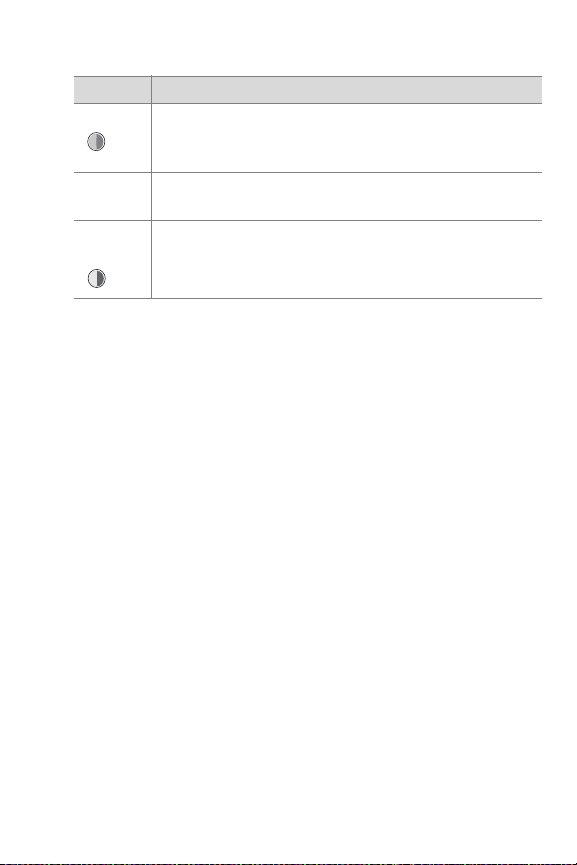
Nedenfor forklares indstillingerne mere detaljeret.
Indstilling Beskrivelse
Low (Lav)
-
Medium
(Middel)
High
(Høj)
+
Billederne får mindre kontrast. Mørke og lyse farver på
billedet bliver ikke så udtalte, og der vil være flere
detaljer i veloplyste og skyggelagte områder.
Billederne får normal kontrast. Dette er
standardindstillingen.
Billederne får mere kontrast. Mørke og lyse farver på
billedet bliver mere udtalte, og der vil være færre
detaljer i veloplyste og skyggelagte områder.
Ved alle andre indstillinger end standardindstillingen Medium
vises ikonet for indstillingen (jvf. tabellen ovenfor) på displayet
med Live View (Direkte visning).
Den nye indstilling forbliver i kraft, indtil den ændres igen, eller
kameraet slukkes, med mindre My Mode (Brugerdefineret) er
valgt (side 53). Indstillingen for Contrast (Kontrast) nulstilles til
Medium hver gang kameraet slukkes.
Kapitel 2: Om at tage billeder og optage videoklip 77
Page 78

Eksponeringsintervaller
BEMÆRK! Det følgende gælder ikke når du tager
panoramabilleder.
Med denne indstilling kan du tage tre billeder i træk med tre
forskellige eksponeringstider. Når du vælger en af
indstillingerne under AE Bracketing (Automatisk
eksponeringsinterval), tages der først et billede med
normal eksponering (med eksponeringsværdien 0),
og derefter et undereksponeret billede (med negativ
eksponeringsværdi -), og endelig et overeksponeret (med
positiv eksponeringsværdi +). Du skal kun trykke på udløseren
én gang for at tage alle tre billeder. Benyt indstillingen hvis du
tror at billedet kan blive bedre hvis det under- eller
overeksponeres.
BEMÆRK! Du kan bruge blitz samtidig med denne
indstilling, men intervallet mellem at billederne tages,
bliver længere da blitzen skal lades op igen hver gang.
BEMÆRK! Hvis du har valgt at tage en billedserie med
indstillingen Burst (Billedserie), ignoreres denne indstilling.
Hvis du bruger AE Bracketing (Eksponeringsintervaller)
sammen med Self-Timer - 2 Shots (Selvudløser - 2
billeder), ignoreres indstillingen Self-Timer - 2 Shots
(Selvudløser - 2 billeder), og det fungerer som med Self-
Timer (Selvudløser) idet der kun tages én sekvens med 3
billeder.
1 Vælg AE Bracketing (Automatisk
eksponeringsinterval) i menuen
Capture Menu (Optagelse)
(side 57).
2 Brug knapperne og til at
markere en indstilling.
78 Brugervejledning til HP Photosmart R707
Page 79
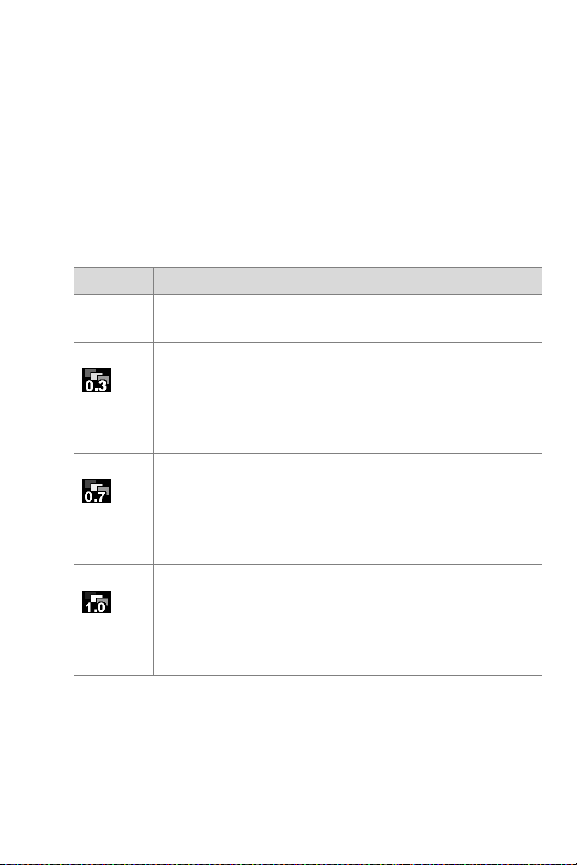
3 Tryk på Menu/OK (Menu/OK) for at gemme indstillingen
og vende tilbage til menuen Capture Menu (Optagelse).
4 Hvis du vil tage tre billeder med hver sin eksponeringstid,
skal du bare trykke på udløseren helt ned en enkelt gang.
De tre billeder bliver taget under forudsætning af at der er
plads nok i hukommelsen. Sørg for at holde kameraet i ro
mens billederne bliver taget. Bagefter vises billederne et ad
gangen på displayet.
Nedenfor forklares indstillingerne mere detaljeret.
Indstilling Beskrivelse
Off (Fra)
+/-0.3
+/-0.7
+/-1.0
Indstillingen AE Bracketing (Automatisk
eksponeringsinterval) benyttes ikke.
Det første billede tages med normal eksponering (med
eksponeringsværdien 0), det næste er
undereksponeret (med negativ eksponeringsværdi på
-0,3) og det tredje overeksponeret (med positiv
eksponeringsværdi på +0,3).
Det første billede tages med normal eksponering (med
eksponeringsværdien 0), det næste er
undereksponeret (med negativ eksponeringsværdi på
-0,7) og det tredje overeksponeret (med positiv
eksponeringsværdi på +0,7).
Det første billede tages med normal eksponering (med
eksponeringsværdien 0), det næste er
undereksponeret (med negativ eksponeringsværdi på
-1,0) og det tredje overeksponeret (med positiv
eksponeringsværdi på +1,0).
Kapitel 2: Om at tage billeder og optage videoklip 79
Page 80

Ved alle andre indstillinger end standardindstillingen Off (Fra)
vises ikonet for indstillingen (jvf. tabellen ovenfor) på displayet
med Live View (Direkte visning).
BEMÆRK! Den nye indstilling forbliver i kraft, indtil den
ændres igen, eller kameraet slukkes, med mindre My
Mode (Brugerdefineret) er valgt (side 53). Indstillingen for
AE Bracketing (Automatisk eksponeringsinterval) nulstilles
til Off (Fra) hver gang kameraet slukkes.
Dato og klokkeslæt
BEMÆRK! Det følgende gælder ikke når du tager
panoramabilleder og optager videoklip.
Når du vælger denne indstilling, trykkes dags dato og
klokkeslættet i det nederste venstre hjørne. Når du har valgt en
af indstillingerne under Date & Time Imprint (Tryk dato &
klokkeslæt), forsynes alle efterfølgende billeder med dato og
klokkeslæt, men ikke de billeder der er taget tidligere.
BEMÆRK! Hvis et billede er forsynet med enten Date Only
(Kun dato) eller Date & Time (Dato og klokkeslæt), kan
disse oplysninger ikke slettes igen senere.
BEMÆRK! Hvis billedet roteres vha. kommandoen Rotate
(Roter) i menuen Playback Menu (Afspilning) (side 90),
roteres dato og klokkeslæt også.
1 Vælg Date & Time (Dato og
klokkeslæt) i menuen Capture
Menu (Optag) (side 57).
2 Brug knapperne og til at
markere en indstilling.
3 Tryk på Menu/OK (Menu/OK)
for at gemme indstillingen og
vende tilbage til menuen Capture Menu (Optagelse).
80 Brugervejledning til HP Photosmart R707
Page 81

Nedenfor forklares indstillingerne mere detaljeret.
Indstilling Beskrivelse
Off (Fra)
Date Only
(Kun dato)
Der trykkes ikke dato og klokkeslæt på billederne.
Billedet forsynes permanent med en dato i det
nedre venstre hjørne.
Date & Time
(Dato &
klokkeslæt)
Billedet forsynes permanent med dato og klokkeslæt
i det nedre venstre hjørne.
Ved alle andre indstillinger end standardindstillingen Off (Fra)
vises ikonet for indstillingen (jvf. tabellen ovenfor) på displayet
med Live View (Direkte visning).
Den nye indstilling forbliver i kraft indtil du ændrer den igen,
også selvom du slukker kameraet.
Kapitel 2: Om at tage billeder og optage videoklip 81
Page 82

82 Brugervejledning til HP Photosmart R707
Page 83

Kapitel 3:
Sådan ser du billeder
og videoklip
Med Playback (afspilning) kan du se de billeder og videoklip
der er i kameraet. Mens du ser dem, kan du bruge
udskrivningsknappen til at mærke de billeder, der skal
udskrives automatisk, næste gang kameraet tilsluttes en
computer eller en printer der er kompatibel med
HP PhotoSmart eller PictBridge, jvf. Valg af billeder til
udskrivning på side 86. Under Playback (afspilning) kan du
også bruge zoomknappen til at se billederne som miniaturer
eller til at forstørre dem, jvf. Miniaturer på side 87 og
Billedforstørrelse på side 89.
Desuden kan du slette billeder og videoklip og manipulere
billederne, fx fjerne røde øjne og dreje dem i menuen Playback
Menu (afspilining) og udnytte funktionen HP Image Advice der
analyserer billedet og viser om der var problemer mht.
fokusering, eksponeringstid osv. da du tog billederne. Det kan
du læse mere om i Sådan bruges Playback-menuen på
side 90.
Kapitel 3: Sådan ser du billeder og videoklip 83
Page 84

Brug af afspilningsfunktionen
1 Tryk på for at starte afspilningen. Det nyeste billede eller
videoklip vises på displayet.
2 Brug og til at skifte mellem de enkelte billeder og
videoklip. Hold eller nede for at skifte hurtigere.
BEMÆRK! Lydklip, der er knyttet til stillbilleder og videoklip,
afspilles automatisk når stillbilledet eller det første billede
af videoklippet har været vist i 2 sekunder. Du kan justere
lyden ved at trykke på
3 Tryk på afspilningsknappen igen for at slukke for
displayet, når du er færdig med at se billeder og videoklip.
Under afspilningen vises der også oplysninger om det enkelte
billede eller videoklip på displayet. Der findes en beskrivelse af
oplysningerne i nedenstående tabel.
og .
2
1
3
4
5
8
84 Brugervejledning til HP Photosmart R707
67
Page 85

# Ikon Beskrivelse
1 Vises kun når der er sat et hukommelseskort
(ekstraudstyr) i kameraet.
2
eller
z Batteriniveau, når kameraet kører på batteri
(ikonet viser batteriniveauet, jvf. Batterimåler på
side 174)
z Betyder at kameraet er tilsluttet lysnettet enten via
en HP-adapter eller dokken i HP Photosmart Rserien
3 Vises i de første par sekunder efter du har startet
Playback (afspilning), for at vise at du kan
gennemse alle billeder og videoklip vha. og .
4
Angiver at billedet skal sendes til 3 destinationer
3
vha. HP Instant Share, jvf. Kapitel 4: Brug af
HP Instant Share på side 101.
5
Angiver at der skal udskrives to kopier at dette
2
billede, jvf. Valg af billeder til udskrivning på
side 86.
17 of 43
6
Viser hvilket nummer i rækkefølgen et givet billede
eller videoklip har blandt alle de gemte.
0:29
7
eller
z Viser længden på et lyd- eller videoklip.
z Angiver at der er knyttet et lydklip til billedet.
z Angiver at dette er et videoklip.
8 Angiver at billedet er nummer to i en
panoramaserie af billeder som blev taget med
Panorama-funktionen.
Kapitel 3: Sådan ser du billeder og videoklip 85
Page 86

Oversigt over alle billeder
Når du trykker på mens du ser på
det sidste billede, kan du se hvor
mange billeder der er taget, og hvor
mange flere der er plads til. Tællerne
angiver det samlede antal billeder
der er mærket til udskrivning
til
HP Instant Share i displayets
øverste venstre hjørne, og i øverste højre hjørne vises ikoner for
batteriniveau og hukommelseskortet hvis det er installeret (SDikonet).
og
Valg af billeder til udskrivning
Udskrivningsknappen, , bag på kameraet giver dig
mulighed for at angive hvor mange kopier af et stillbillede der
automatisk skal udskrives, næste gang kameraet kobles direkte
til en computer eller en printer der er kompatibel med HP
Photosmart eller PictBridge.
BEMÆRK! Du kan kun markere enkeltbilleder fra en
panoramaserie vha. udskrivningsknappen. Selvom du
vælger alle billeder i en panoramaserie og trykker på
udskrivningsknappen, bliver de udskrevet enkeltvis næste
gang du slutter kameraet til computeren eller printeren. Du
kan finde oplysninger om hvordan du udskriver hele
panoramaet i kapitlet Udskrivning af panoramaserier på
side 115.
86 Brugervejledning til HP Photosmart R707
Page 87

Du kan altid bruge udskrivningsknappen, , når der vises et
stillbillede på displayet, fx under Playback (Afspilning), eller
når du går ind i menuen Playback Menu (Afspilning) eller
HP Instant Share-menuen.
Sådan markerer du et stillbillede til direkte udskrivning:
1 Tryk på udskrivningsknappen, .
2 Brug derefter
angive det antal kopier der skal
udskrives. Det maksimale antal
kopier er 99. Printerikonet, , og
det ønskede antal kopier vises i
billedets nederste højre hjørne.
Næste gang du slutter kameraet til
din computer eller printer, udskrives de valgte billeder
automatisk, jvf. Kapitel 5: Overførsel og udskrivning af billeder
på side 113.
og til at
Miniaturer
Du kan se de første stillbilleder du har taget, og de første
billeder i videoklip du har optaget, på displayet som en serie af
ni miniaturebilleder.
BEMÆRK! I Thumbnail (Miniature) vises alle billederne i en
panoramaserie individuelt. Her vises billederne i en
panoramaserie separat. Du kan finde oplysninger om
hvordan du ser hele panoramaserien i kapitlet Vis
panorama på side 100.
Kapitel 3: Sådan ser du billeder og videoklip 87
Page 88

1 Tryk på (den samme som
Zoom ud, ) på zoomknappen
mens kameraet er indstillet til Playback (afspilning) (side 84). Der
vises nu miniaturer af op til ni billeder, fra videoklip eller stillbilleder, på displayet. Det aktuelle
billede er indrammet af en gul kant.
2 Brug og til at hoppe vandret til forrige eller næste
miniature.
3 Tryk på
og for at hoppe lodret til miniaturen direkte
over eller under den der er markeret.
4 Tryk på Menu/OK (Menu/OK) for at afslutte Thumbnail
(Miniaturer) og vende tilbage til Playback (Afspilning).
Det aktuelle billede eller videoklip (det der var indrammet
med en gul kant i Thumbnail (Miniature) vises igen i fuld
størrelse på displayet.
Ikonerne nederst på hver miniature: et
Share
-
ikon,, betyder at stillbilledet skal sendes til en eller
flere
HP Instant Share
-destinationer, et printerikon, , at billedet bliver udskrevet, et panoramaikon,
del af en panoramaserie, et videoikon,
HP Instant
,
at billedet er en
,
at der er tale om et
videoklip og et lydikon, , at der er knyttet en lydfil til stillbilledet.
88 Brugervejledning til HP Photosmart R707
Page 89

Billedforstørrelse
BEMÆRK! Du kan kun forstørre stillbilleder, ikke videoklip.
Funktionen påvirker kun måden billedet vises på, det
ændres ikke permanent.
1 Tryk på
Zoom ind, ) på zoomknappen
mens kameraet er indstillet til Playback (Afspilning) (side 84). Billedet forstørres automatisk to gange.
Den midterste del af det forstørrede billede vises sammen med
fire pile der angiver at du kan panorere rundt i det forstørrede billede.
2 Brug
3 Brug zoomknapperne og til at gøre Magnify
(Forstørrelse) større eller mindre.
4 Tryk på Menu/OK (Menu/OK) for at afslutte Magnify
(Forstørrelse). Det aktuelle billede vises igen i normal
størrelse på displayet.
(den samme som
og samt og til at panorere med.
Kapitel 3: Sådan ser du billeder og videoklip 89
Page 90

Sådan bruges Playbackmenuen
Du kan slette stillbilleder og videoklip, fortryde sletning,
formatere kameraets interne hukommelse eller
hukommelseskortet (ekstraudstyr) og fjerne røde øjne fra
stillbilleder i menuen Playback Menu (Afspilning). Desuden kan
du hente HP Image Advice (en billedanalyse hvor problemer
vedr. fokusering, eksponeringstid identificeres), se alle de
indstillinger du brugte da du tog billedet eller optog
videoklippet, optage lydklip og knytte det til et billede, dreje
billeder og se panoramaserier.
1 Tryk på Menu/OK (Menu/OK) mens kameraet er indstillet
til afspilning for at se menuen Playback Menu (Afspilning).
Hvis du ikke er i gang med at se billeder eller afspille
videoklip, skal du først trykke på afspilningsknappen, ,
og derefter trykke på Menu/OK (Menu/OK).
2 Spring frem til det billede eller videoklip du vil se eller
behandle vha. og . Det er praktisk hvis du vil udføre
samme handling for flere billeder eller videoklip, fx sletning.
3 Brug
af displayet. Vælg det markerede punkt ved at trykke på
Menu/OK (Menu/OK). De enkelte punkter i menuen
Playback Menu (Afspilning) gennemgås senere i dette
afsnit.
4 Der er flere måder at forlade menuen Playback Menu
(Afspilning) på. Hvis du fortryder, og ikke vil ændre noget,
skal du bare trykke på Menu/OK (Menu/OK) for at skjule
menuen igen. Når du har gjort hvad du skulle i menuen
Playback Menu (Afspilning), kan du navigere til en anden
menu via menufanerne øverst på displayet. Du kan også
og til at markere et menupunkt i venstre side
90 Brugervejledning til HP Photosmart R707
Page 91

markere Exit (Afslut) og trykke på Menu/OK
(Menu/OK). Hvis du vil Playback (Afspilning) eller skifte til
en anden funktionsmåde, skal du trykke på den
pågældende knap.
I den følgende tabel er der en oversigt over de forskellige
punkter i menuen Playback Menu (Afspilning) og en
beskrivelse af de oplysninger, der vises i nederste højre hjørne
af hvert billede, når menuen Playback Menu (Afspilning) vises.
Stillbillede, skærm 1: Videoklip, skærm 1:
1
2
3
12
13
14
4
11
15
16
5
10
9
Stillbillede, skærm 2: Videoklip, skærm 2:
6
7
8
Kapitel 3: Sådan ser du billeder og videoklip 91
Page 92

# Ikon Beskrivelse
1 Delete (Slet) – Der vises en undermenu hvor du
kan slette det aktuelle billede eller videoklip, slette
en panoramaserie, slette alle billeder og
videoklip, formatere den interne hukommelse eller
et hukommelseskort (ekstraudstyr) og fortryde
sletningen af billeder, jvf. Sletning på side 94.
2 Remove Red Eyes (Fjern røde øjne) – Fjerner de
røde øjne der kan opstå på motiver med
mennesker, jvf. Fjern røde øjne på side 95.
3 Image Advice – En billedanalyse hvor problemer
vedr. fokusering, eksponeringstid osv.
identificeres. Der findes også gode råd om
hvordan lignende billeder kan blive bedre næste
gang, jvf. Råd om billeder på side 96.
4 Image Info (Billedoplysninger) – Giver dig
i
mulighed for at få vist alle de indstillinger der
blev benyttet da billedet blev taget, jvf.
Billedoplysninger på side 97.
5 Record Audio (Optag lyd) – Optager et lydklip,
der skal knyttes til dette billede, jvf. Lydoptagelse
på side 99.
6 Rotate (Roter) – Roterer det viste stillbillede
90 grader i urets retning, jvf. Roter på side 100.
7 Preview Panorama (Vis panorama) – Viser det
valgte sammensyede panoramabillede i lav
opløsning, jvf. Vis panorama på side 100.
8 Exit (Afslut) – Menuen Playback Menu
(Afsplining) lukkes.
92 Brugervejledning til HP Photosmart R707
Page 93

# Ikon Beskrivelse
9
5MP
Viser den indstilling af Image Quality
(billedkvalitet) der blev brugt til at tage det
aktuelle billede. Feltet er tomt hvis der er tale om
et videoklip, jvf. Billedkvalitet på side 60.
0:29
10
Vises hvis der er knyttet et lydklip til billedet,
sammen med længden af lydklippet til venstre for
ikonet.
14 of 43
11
Viser hvilket nummer i rækkefølgen et givet
billede eller videoklip har blandt alle de gemte.
12 Angiver at billedet er nummer to i en
panoramaserie af billeder som blev taget med
Panorama-funktionen, jvf. Brug af
panoramaindstillingen på side 51.
13
Angiver, at billedet skal sendes til 3 destinationer
3
vha. HP Instant Share, jvf. Kapitel 4: Brug af
HP Instant Share på side 101.
14
Angiver, at der skal udskrives to kopier at dette
2
billede, jvf. Valg af billeder til udskrivning på
side 86.
15/3/20
15
16
04
0:37
Viser den dato hvor billedet blev taget eller
videoklippet optaget.
Vises sammen med længden af videoklippet til
venstre for ikonet, hvis der er tale om et videoklip.
Kapitel 3: Sådan ser du billeder og videoklip 93
Page 94

Sletning
Denne undermenu vises når du
vælger Delete (Slet) i menuen
Playback Menu (Afspilning)
(side 90). Undermenuen Delete (Slet)
giver dig følgende muligheder:
z Cancel (Annuller) – Vender tilbage
til menuen Playback Menu (Afspilning) uden at slette
billedet.
z This Image (Dette billede) – Sletter det viste billede eller
videoklip.
BEMÆRK! Når et af billederne midt i panoramaserien bliver
slettet, fjernes alle panoramakoderne før panoramaserien
deles op. Billederne bliver igen betragtet som
enkeltstående stillbilleder. Hvis du derimod sletter et
billede fra begyndelsen eller slutningen af
panoramaserien, og der mindst er to billeder tilbage,
bevares panoramaserien.
z Entire Panorama Sequence (Hele panoramsekvensen) –
Sletter alle billeder i panoramaserien.
z All Images (Alle billeder) (in Memory/on Card)
(i hukommelsen/på kortet) – Sletter alle billederne og
videoklippene enten i den interne hukommelse eller på
hukommelseskortet (ekstraudstyr) der er sat i kameraet.
z Format (Format) (Memory/Card) (Hukommelse/Kort) –
Sletter alle billeder, videoklip og filer i den interne
hukommelse eller på hukommelseskort, og derefter
formateres den interne hukommelse eller hukommelseskortet.
z Undelete Last (Fortryd sletning af sidste billed) – Gendanner
de senest slettede billeder.
94 Brugervejledning til HP Photosmart R707
Page 95

BEMÆRK! Du kan kun gendanne det du slettede sidst,
inklusive hele panoramaserier. Når du går videre med
noget andet og fx slukker for strømmen til kameraet eller
tager et nyt billede, er sletningen permanent, og billedet
kan ikke længere gendannes.
Hvis du har slettet alle billeder i kameraet ved at trykke på
Delete All Images (Slet alle billeder) kan du ikke
gendanne dem.
Brug
og til at markere en mulighed, og tryk derefter
på Menu/OK (Menu/OK) for at vælge den.
Fjern røde øjne
BEMÆRK! Menuen kan kun anvendes til stillbilleder der er
taget med blitz.
Kameraet begynder omgående at behandle billedet, så røde
øjne fjernes fra motivet når du vælger Remove Red Eyes (Fjern
røde øjne) i menuen Playback Menu (Afspilning) (side 90). Det
tager kun få sekunder at fjerne røde øjne. Når behandlingen
er overstået, vises det forbedrede billede sammen med
undermenuen Remove Red Eyes (Fjern røde øjne) som har tre
muligheder:
z Save Changes (Gem ændringer) – Gemmer de ændrede
billeder og vender tilbage til menuen Playback Menu
(Afspilning).
Kapitel 3: Sådan ser du billeder og videoklip 95
Page 96

z View Changes (Vis ændringer) – Viser en kopi af billedet
med grønne rammer om den del af billedet hvor de røde
øjne er fjernet. I denne visning kan du kan zoome ind og
panorere rundt i billedet. Tryk på Menu/OK (Menu/OK) for
at vende tilbage til menuen Remove Red Eyes (Fjern røde
øjne).
z Cancel (Annuller) – Retur til menuen Playback Menu
(Afspilning) uden at gemme fjernelsen af de røde øjne.
Råd om billeder
BEMÆRK! Image Advice kan ikke bruges til videoklip eller
billeder der er kopieret over på kameraet.
Kameraet tjekker om der er problemer med billedet mht.
fokusering, eksponering osv. når du vælger Image Advice i
menuen Playback Menu (Afspilning) (side 90).
Hvis der er problemer, vises
resultaterne af analysen på displayet.
Problemet, årsagen og den
anbefalede løsning mht. fremtidige
billeder forklares som vist i
nedenstående eksempel. Hvis der er
mere end et problem med billedet,
vises de to mest alvorlige. Én pr. kategori.
Tryk på Menu/OK (Menu/OK) for at forlade Image Advice.
96 Brugervejledning til HP Photosmart R707
Page 97

Billedoplysninger
Denne undermenu vises når du vælger Image Info
(Billedoplysninger) i menuen Playback Menu (Afspilning)
(side 90). Her vises alle de indstillinger der blev brugt da det
viste videoklip eller billede blev taget.
I nedenstående tabel forklares de oplysninger der er om hvert
billede når du vælger Image Info (Billedoplysninger).
6
1
2
3
4
5
Kapitel 3: Sådan ser du billeder og videoklip 97
7
8
Page 98

BEMÆRK! Oplysningerne i de sidste tre rækker nederst til
højre i billedet er de samme oplysninger som dem, der
præsenteres ved visning af billeder i menuen Playback
Menu (Afspilning).
# Beskrivelse
1 Indstillinger for motivtype (ikke standard) (Action (Action),
Landscape (Landskab), Portrait (Portræt), Beach/Snow
(Strand/Sne), Sunset (Solnedgang), Aperture Priority
(blænderprioritering), Panorama (Panorama), Document
(Dokument), My Mode (Brugerdefineret))
2Ikke-standard blitzindstillinger (Red-Eye (Røde øjne), Flash
On (Blitz til), Flash Off (Blitz fra), Night (Nat)) og ikke-
standard fokuseringsindstillinger (Macro (Makro), Infinity
(Uendelig), Manual Focus (Manuel fokusering))
3 Indstillinger (ikke-standard) fra menuen Capture Menu
(Optagelse)
4 F-nummer (blænde), lukkerhastighed og kompensering i
eksponeringstiden
5 ISO Speed (ISO-hastighed)
6 Vises kun når der er sat et hukommelseskort (ekstraudstyr) i
kameraet.
7 Filnavnet på billedet i den interne hukommelse eller på et
hukommelseskort.
8 Filstørrelse på billedet i den interne hukommelse eller på et
hukommelseskort
98 Brugervejledning til HP Photosmart R707
Page 99

Lydoptagelse
BEMÆRK! Denne mulighed kan ikke bruges til videoklip.
Sådan optages et lydklip til et stillbillede der ikke allerede har
et lydklip vedhæftet.
1 Vælg Record Audio (Optag lyd)-i menuen Playback Menu
(Afspilning) (side 90) Lydoptagelsen starter, så snart du
vælger dette menupunkt. Der vises et mikrofonsymbol, ,
og en tidtager under optagelsen.
2 Tryk på Menu/OK (Menu/OK) for at afslutte optagelsen
ellers bliver der optaget lyd indtil der ikke er mere
hukommelse tilbage i kameraet. Når optagelsen stopper,
vises menuen Playback Menu (Afspilning) igen.
BEMÆRK! Lydklip kan vedhæftes de enkelte
panoramabilleder i en serie, men de er ikke vedhæftet
den endelige sammensyede fil.
Hvis det viste billede allerede har en vedhæftet lydfil når du
vælger Record Audio (Optag lyd) vises undermenuen Record
Audio (Optag lyd) i stedet. Der er flere muligheder i
undermenuen Record Audio (Optag lyd).
z Keep Current Clip (Behold nuværende klip) – Beholder det
nuværende lydklip og vender tilbage til menuen Playback.
z Record New Clip (Optag nyt klip) – Lydoptagelsen startes
og det forrige lydklip erstattes.
z Delete Clip (Slet klip) – Sletter det nuværende lydklip og
vender tilbage til menuen Playback Menu (Afspilning).
Kapitel 3: Sådan ser du billeder og videoklip 99
Page 100

Roter
BEMÆRK! Denne mulighed kan ikke bruges til videoklip.
Når du vælger Rotate (Roter) i menuen Playback Menu
(Afspilning) (side 90), bliver billedet automatisk drejet
90 grader i urets retning. Billedet bliver så vist og gemt som det
vender efter at være drejet. Du kan vælge Rotate (Roter) så ofte
som det er nødvendigt for at det kommer til at vende som du
synes.
Vis panorama
BEMÆRK! Menuen Panorama Preview kan kun anvendes til
at vise billeder der er en del af en panoramaserie.
Preview Panorama (Vis panorama) – Viser de valgte
sammensyede billeder i en panoramaserie.
1 Brug og til at hoppe til et af billederne i en
panoramaserie.
2 Vælg menuen Preview Panorama (Vis panorama) i menuen
Playback Menu (Afspilning) (side 90).
Panoramaseriens midterste sektion vises først, og seriens
højre og venstre side ser ud som om de er skåret væk fordi
de ikke kan være på displayet. Brug og til at hoppe til
venstre og højre side af billedet for at få vist hele
panoramaserien. Tryk på Menu/OK (Menu/OK) for at
forlade Preview Panorama (Vis panorama) og vend tilbage
til menuen Playback Menu (Afspilning).
100 Brugervejledning til HP Photosmart R707
